Pascal handbok Version Pascal handbok uppdateras regelbundet. Observera att en utskriven eller sparad version snabbt blir inaktuell!
|
|
|
- Anna Olofsson
- för 8 år sedan
- Visningar:
Transkript
1 Pascal handbok Pascal handbok uppdateras regelbundet. Observera att en utskriven Sid 1/81
2 Innehåll 1. Vad är ordinationsverktyget Pascal för dos? Inloggning Med SITHS-kort Med ett engångslösenord via SMS Utloggning Startsida översikt Registrera vårdande enhet till dospatient: Mätmodul Läkemedelslista översikt Flikarna Läkemedel, Handelsvaror och andra knappar Patientinformation Ändra/Uppdatera patientinformation Beslutsstöd, hjälpfunktion, visningsalternativ, knappar i läkemedelslistan Framtida, Aktuella, Historiska läkemedel och symboler Läkemedelsraden Randiga läkemedelsrader Randiga aktuella läkemedel Randiga historiska läkemedel Tidsbegränsad ordination Övrigt e-recept på befintlig dospatient Visa mer om ordination, läkemedel och expedition/leverans Mer om expediering Mer om ordination hitta ändring Historik för enskilt läkemedel Inställningar och visningsalternativ Inställningar Visningsalternativ Hjälpfunktion Förbereda/Registrera ny dospatient Förbereda ny dospatient Välja Leveransadress Fylla i Kontaktinformation och Ordinationsansvarig enhet Sammanfattning av förberedd patient Slutföra registrering när förberedda uppgifter finns och börja ordinera Sid 2/81
3 7.2 Läkare med personlig förskrivarkod (när uppgifter inte är förberedda) Ny dospatient med e-recept Verifiera och hantera e-recept på ny dospatient Meddelande Avsluta/Pausa expediering av dospåsar Pausa Avsluta Avsluta (avliden patient) Avsluta expediering (patienten är inte längre i behov av dospåsar) Ny ordination av godkända läkemedel Ny ordination av Icke godkända läkemedel Licensläkemedel/Extempore Licensläkemedel med eget varunummer Licensläkemedel utan eget varunummer Extempore med eget varunummer Extempore utan eget varunummer Ny ordination av Handelsvara Beställ helförpackning/originalförpackning Gör en beställning Visa mina beställningar Visa beställningar via leveransadress Ändra läkemedel/handelsvara Sätta in igen (historiskt läkemedel) Förnya läkemedel/handelsvara Sätt ut läkemedel/handelsvara Makulera läkemedel/handelsvara Kortnotationer Frekvensdosering gångermetoden Tidsbegränsad ordination Perioddosering Tillfällesdosering plusmetoden Engångsdosering Enligt ordination Vid behov Maxdosering Upp- eller nedtrappningar Sid 3/81
4 19. Beslutsstöd Skriv ut Skillnaden mellan Ordinationshandling och Dosrecept Ordinationshandling Avbruten kontakt med dosapotek Det du kan göra vid avbrott: Det du inte kan göra vid avbrott: Pascal på surfplatta Mer om inloggning SITHS Vanliga frågor och svar: Ladda ner certifikat så här: Byt PIN-kod så här: Lås upp PIN-kod så här: Funktionstest av SITHS-kort Engångslösenord via SMS Vanliga frågor och svar: Nyheter Sid 4/81
5 1. Vad är ordinationsverktyget Pascal för dos? En patient som inte kan sköta sin medicindelning själv kan erbjudas att få sina läkemedel dosförpackade. När patienten samtycker till att bli dospatient registreras han/hon i Pascal ordinationsverktyg, härefter kallat Pascal. Förskrivare lägger in alla mediciner som patienten använder och gör dessa till dispenserbara läkemedel, d.v.s. läkemedel som levereras i dospåsar till patienten. Vissa läkemedel kan inte, av olika skäl, sorteras i dospåsar men de kan beställas som helförpackningar till patienten. Samtycke till att bli dospatient innebär att patienten godkänner att vårdpersonal och apotek får utbyta information kring patientens läkemedel. Dospatientens läkemedelsinformation blir därmed samlad på ett och samma ställe, i Pascal. Pascal är inte ett journalsystem eftersom Pascal kan visa historiska förskrivningar max 26 månader tillbaka i tiden. Det viktigt att alla ordinationer dokumenteras/journalförs i befintliga journalsystem. Vissa journalsystem har utvecklat så kallad uthoppslösning med halvintegration där läkemedelslistan i journalsystemet hämtar och uppdaterar ordinationer från ordinationsregistret, OR. Pascal kan användas inom landsting, kommuner och av privata vårdgivare. För att använda Pascal krävs säker inloggning i enlighet med Patientdatalagen. Mer om detta finns att läsa på Möjligheter i Pascal: Se Aktuella läkemedel/handelsvaror Se Historiska läkemedel/handelsvaror (max 26 månader tillbaka i tiden) Se e-recept som skickas från andra journalsystem. Förskrivare kan ändra dessa till dispenserbara läkemedel. E-recept visas eftersom dosregistret och receptregistret är samma register. Se beslutstöd som underlättar ställningstagande till vissa läkemedel. (Interaktion, dubblett, graviditet, amning, narkotika-klass, bör undvikas till äldre, läkemedel som är föremål för utökad bevakning). Se information om lokalt dossortiment, landstingens rekommendationer samt TLVs förmånsinformation. Läsa FASS information. Söka biverkningar relaterade till patientens läkemedelslista. Sätta in, sätta ut, ändra, makulera läkemedel och handelsvaror samt förnya recept. Beställa helförpackningar. Se information om vårdtagaren Pascal har utvecklats tillsammans med olika representanter inom vård och omsorg samt i samarbete med Apotekens Service AB (nuvarande ehälsomyndigheten), Apoteket AB och Socialstyrelsen. Pascal ägs av Sveriges landsting och regioner. Tillverkare: Inera AB : Sid 5/81
6 2. Inloggning Det finns en hög säkerhet runt Pascal ordinationsverktyg så att bara behöriga personer kan ta del av innehållet. Fördjupad information om inloggning med SITHS och engångslösenord via SMS finns i kapitlet Mer om inloggning. Det går att logga in i Pascal på två sätt: Med ett SITHS-kort Med ett engångslösenord via SMS 2.1 Med SITHS-kort Gör så här: 1. Sätt SITHS-kortet i kortläsaren. 2. Starta upp en ny webbläsare (t.ex. Internet Explorer eller Firefox). 3. Gå till Pascals webbapplikation. Via Internet: Via Sjunet: eordinationpascal.sjunet.org 4. När du får upp rutan för val av autentiseringsmetod, välj alternativet SITHS. 5. Får du möjlighet att välja mellan olika certifikat, välj då ditt eget och det som har SITHS som utfärdare (alltså inte din Telia e-legitimation). Använd kod för legitimering för att logga in. 6. Om du har flera uppdrag, väljer du i vilken roll du vill logga in. 2.2 Med ett engångslösenord via SMS Bara personer som har fått möjlighet att logga in med engångslösen kan använda denna autentiseringsmetod. Rättigheten sätts i HSA men beslutas av verksamhetschef. Gör så här: 1. Starta upp en ny webbläsare (t.ex. Internet Explorer). 2. Gå till Pascals webbapplikation. Via Internet: 3. När du får upp rutan för val av autentiseringsmetod, välj alternativet Engångslösen. 4. Vid den första inloggningen skriver du in ditt personnummer och får instruktioner om att begära ett förstagångslösenord. Förstagångslösenordet måste du byta mot en personlig PIN-kod. 5. Skriv in ditt personnummer och din personliga PIN-kod, och klicka på Begär lösenord. 6. Ett SMS kommer att skickas till det mobilnummer som är registrerat på din personpost i HSA. 7. Skriv in det lösenord som du har tagit emot via SMS, och klicka på 8. Logga in. 9. Om du har flera uppdrag, väljer du i vilken roll du vill logga in 2.3 Utloggning Enda säkra sättet att logga ut är genom att klicka på Logga ut och stänga webbläsaren. Information om din legitimation kan lagras temporärt i webbläsaren annars. Detta är speciellt viktigt om datorn delas mellan flera användare. Automatisk utloggning sker efter 60 minuter. När 60 minuter passerat utan att du gjort något i Pascal visas information om att du blivit utloggad och måste logga in igen. Om du under längre tid (inom 60 minuter) inte gjort något i Pascal eller märker att något inte stämmer (t.ex. att det står olika i utskrifterna m.m.) bör du klicka på F5 för att uppdatera patientens läkemedelslista. Sid 6/81
7 3. Startsida översikt Hämta patient Hämta information om en patient genom att skriva in personnumret. Om patienten är äldre än hundra år behöver du skriva in hela årtalet (19ÅÅMMDD-NNNN). Vid sökning görs en slagning mot folkbokföringsregistret. Söker du efter en patient som inte är en dospatient kommer du få en fråga om du vill registrera patienten som dospatient (läs mer i kapitlet Förbered/Registrera ny dospatient). Välj bland mina patienter från Om du nyligen träffat patienten ifråga, kan du söka i listan över dina senast öppnade patienter. Ange vilken dag du träffade patienten och klicka sedan på den aktuella raden. Du kan se som mest tjugo patienter och som längst två veckor bakåt i tiden. DOS-symbolen betyder att patienten är registrerad som dospatient. Meddelande En ingång till alla de meddelanden som skickas mellan dig och dosapotek, rörande de patienter som du kommit i kontakt med. Alla dialoger startas med ursprung från en patient (kan endast skriva patientbundna meddelanden). Den fortsatta dialogen med dosapoteket kan sedan antingen följas här från framsidan eller från respektive patient. Inställningar Under inställningar kan du, om du vill, justera de grundinställningar som är satta i Pascal, så att verktyget anpassar sig efter hur just du vill arbeta. Justeringarna du gör på Inställningar (från startsidan) slår igenom i hela ordinationsverktyget. Inställningar beskrivs mer i kapitlet Inställningar och visningsalternativ. Beställningar Här kan du följa upp de helförpackningsbeställningar som är gjorda av dig eller de som är knutna till en viss leveransadress (se mer under Beställning av helförpackning). Handbok Det är en länk till hela utbildningsmaterialet. Pascalnytt visar information till dig som användare. Symbolen "lyser" om ny information tillkommit sedan du sist arbetade i Pascal. Den syns även i toppmenyn när du valt patient. Sid 7/81
8 3.1 Registrera vårdande enhet till dospatient: När du tryckt in personnummer på en patient och tryckt Hämta görs en kontroll om dospatienten är tillgänglig för din aktuella vårdenhet. Om tillgänglighet saknas, visas ett meddelande som kräver en registrering av din vårdenhet till dospatienten. Detta har inget med betalningsansvar att göra och dospatienten kan vara knuten till flera olika vårdenheter samtidigt (patienten kan ha vårdrelation med kommun, primärvård och sjukhus samt olika enheter inom dessa). När du satt bock för: Jag vill registrera [namn på din vårdenhet] som vårdenhet till [namn på dospatient] och klickat på Registrera visas en sammanfattning där du ska klicka på Registrera igen och då blir patienten tillgänglig för din vårdenhet. (I enlighet med Patientdatalagen ska det vara möjligt att begränsa och avpassa den tillgång till patientuppgifter som den enskilde vård- och omsorgspersonalen har till en nivå som är rimlig och behovsanpassad). Sid 8/81
9 3.2 Mätmodul Det finns möjlighet att kontrollera vad upplevd tröghet i Pascal ordinationsverktyg kan bero på genom ett prestandatest som finns tillgängligt i Pascal. Testet är i första hand till för lokal support i deras dialog med användare som upplever tröghet i Pascal. Den lokala supporten kan då be användaren att genomföra en mätning och med hjälp av denna lättare kunna avgränsa om trögheten beror på lokala eller centrala orsaker. Gör så här: Längst ner på startsidan står Support som du kan klicka på. Klicka på Prestandatest. Klicka på knappen Starta testet. Tre mätningar görs: 1. Svarstid från servern (hur lång tid det tar att kommunicera mellan användarens PC och Pascalservern). 2. Applikationsbandbre dd (vilken applikationsbandbredd man högst kan uppnå mellan användarens PC och Pascalservern). 3. Webbläsarprestanda (hur många operationer man hinner med att göra under en viss tidsperiod i JavaScript). Du får fram ett resultat med värdena Mycket bra, Godkänt, Långsamt, Mycket Långsamt och/eller Fel. Om du får statusvärdet Långsamt, Mycket Långsamt eller Fel visas information om vad det kan bero på samt åtgärdsförslag. Klicka på stäng för att komma tillbaka till startsidan. Sid 9/81
10 4. Läkemedelslista översikt 4.1 Flikarna Läkemedel, Handelsvaror och andra knappar Fliken Läkemedel visas alltid först när du kommer in på vald patient. Patientens läkemedelslista visas. Växla till fliken Handelsvaror för att se patientens lista på handelsvaror. Med handelsvaror avses bland annat förbrukningsartiklar för exempelvis stomi och diabetes, prisnedsatta livsmedel och spolvätskor. Det som visas under fliken Handelsvaror är det som är förmåns berättigat enligt TLV (Tandvårds- och läkemedelsförmånsverket). Du kan komma till Pascalnytt genom att klicka på lampan. Den lyser om ny oläst information finns. Till höger syns namn på den inloggade och därifrån kan du logga ut. Klicka på krysset för att komma till startsidan och välja en annan patient eller göra inställningar m.m. Sid 10/81
11 4.2 Patientinformation Alla patienter som är dospatienter är markerade med en dossymbol, både i patientöversikten och i läkemedelslistan. Detta är en förberedelse inför den Samlade läkemedelslistan som kommer att omfatta alla öppenvårdsförskrivningar (dosrecept + e-recept). Patientens första dag i dosperioden visas, vilket innebär första dag i dosrullen. Brevikonen länkar in till en funktion för hantering av alla meddelanden som skickas mellan användare och dosapoteket rörande den aktuella patienten. Alla användare som öppnar patienten i Pascal får dessa meddelanden. I Pascal kan man endast skicka patientbundna meddelanden vilka måste påbörjas inifrån aktuell patient, sedan kan den fortsatta dialogen följas antingen inne på aktuell patient eller från första sidan i Pascal. Om det står en siffra i anslutning till brevikonen, betyder det att du har lika många nya meddelanden som siffran visar. Klicka på pilen/triangeln för att öppna mer information. Sid 11/81
12 4.2.1 Ändra/Uppdatera patientinformation Om du klickar på rutan som omgärdar patientens namn eller triangeln/pilen till höger kommer du åt mer information om patienten. Klicka på Ändra för att ändra det du vill. Leveransadress kan inte ändras här på grund av patientsäkerhetsskäl, för att inte patienten ska riskera bli utan läkemedelsleveranser då dosaktörerna har olika leveransdagar för olika leveransadresser. För att ändra leveransadress måste ett meddelande skickas till dosapoteket genom meddelandefunktionen i Pascal eller fax, se lokala rutiner När du ändrar något fält för patientuppgifter blir du uppmanad att fylla i eventuella ofyllda obligatoriska fält (uppkommer på patienter som dosapotek lagt in manuellt och på patienter som tidigare fanns i apodos som hade färre obligatoriska fält). Patient med skyddad identitet: Du kan arbeta med läkemedelslistan, men både information om patienten och var läkemedel kommer att lämnas ut är dolda. Ändring av uppgifter för patienter med skyddad identitet får bara göras via dosapotek. Klicka på Spara när du ändrat uppgifter. Läs mer i kapitel Avsluta/Pausa expediering av dospåsar. Sid 12/81
13 4.3 Beslutsstöd, hjälpfunktion, visningsalternativ, knappar i läkemedelslistan Beslutsstöd I patientens läkemedelslista finns ett övergripande beslutsstöd som hanterar varningar, rekommendationer och information som är kopplade till alla läkemedel i listan. Läs mer i kapitel Beslutsstöd. Klicka på Sök biverkan för att komma till Varningsöversikt för alla läkemedel där du kan söka på biverkningar. Hjälpfunktion Frågetecknet är en hjälpfunktion (fälthjälpen) som du aktiverar genom att klicka på den. Läs mer i kapitel Hjälpfunktion. Visningsalternativ möjliggör inställningar som gäller för den valda patienten. Läs mer i kapitel Inställningar och visningsalternativ. För att knapparna Förnya, Sätt ut och Makulera ska bli tillgängliga måste du markera ett eller flera läkemedel genom att sätta en bock framför läkemedelsnamnet. Utvärdera är ännu inte aktiv (det är en förberedelse för framtida utveckling). Länk till Pascal handbok. Klicka på ikonen för skrivaren för att skriva ut Ordinationshandling eller Dosrecept. Du ser versionsnummer på ordinationshandlingen till höger vilket kan användas för att jämföra utskrivna ordinationshandlingar. Läs mer i kapitel Skriv ut. Klicka på Ny ordination för att skapa en ny förskrivning. Sid 13/81
14 4.4 Framtida, Aktuella, Historiska läkemedel och symboler Framtida är insatta läkemedel som patienten ska börja ta längre fram i tiden. Aktuella är de läkemedel som patienten står på. Historiska är läkemedel som patienten inte har längre. I Inställningar (som gäller för alla patienter) eller Visningsalternativ (som gäller för vald patient) kan du ställa in hur långt tillbaka i tiden du vill att historiska läkemedel ska visas. Förinställt är 3 månader tillbaka i tiden men det kan ändras till max 26 månader. Nyskapade ordinationer märks upp med en Ny-symbol i läkemedelslistan. Nysymbolerna kommer att ligga kvar tills patientrutan stängs. Utropstecknet (!) betyder att det finns en Kommentar till vårdgivare. Pascal har i dagsläget inte något stöd för att visa bevakningslistor över recepts giltighetstid som håller på att gå ut. I inställningar är det dock möjligt att slå på en flagga som visar när ett recepts giltighet håller på att ta slut. Flaggan visas i patientens läkemedelslista. En asterisk, *, efter ett läkemedelsnamn betyder att produkten är originalpreparat och att det finns parallellimporter med avvikande namn. Ä-symbolen betyder att en ändring gjorts. Sid 14/81
15 4.5 Läkemedelsraden Läkemedelsraden visar namn på läkemedel, styrka, läkemedelsform, dosering, ordinationsorsak/status och ev. varningar. Genom att föra muspekaren över doseringen kan du få utförligare information om doseringen. Klicka någonstans på raden för att veckla ut mer information om ordination, läkemedel och expedition/leverans. Läs mer i kapitel Visa mer om ordinationen, läkemedel och expedition/leverans. Håll musen över/klicka på pilen/triangeln till höger om läkemedelsnamnet för att få fram aktiviteterna Förnya, Sätt ut, Makulera m.m. Ett läkemedel kan vara märkt som DISP, VB eller tomt. DISP betyder att läkemedlet är dispenserat i dospåsar. När det är tomt betyder det att läkemedlet är stående/regelbundet men som helförpackning. VB betyder helförpackning vid behov. Längst ut till höger kan du se en grå varningstriangel eller en mortel. Varningstriangeln talar om att det finns information om läkemedlet som rör interaktioner, graviditet och/eller amning. Du kan hålla muspekaren över triangeln eller klicka någonstans på raden för att läsa varningarna. Mortel med kryss över betyder att läkemedlet inte är godkänt, det ingår inte vid interaktionskontroll och saknar graviditets- och amningsvarningar. Läkemedlet saknar FASS text. Läs mer om Extempore och Licensläkemedel i kapitel Ny ordination av Icke godkänt läkemedel. För läkemedel i historiska ersätts insättningsorsak av utsättningsorsak. Insättningsorsak går att hitta när du klickar på raden. Sid 15/81
16 4.6 Randiga läkemedelsrader Detta kapitel handlar om läkemedel som är slutexpedierade och utgågna/inte utgågna, utgågna med kvarvarande uttag, tidsbegränsade och slutexpedierade m.m. samt hur det ser ut i Pascal och på utskrifterna Ordinationshandling och Dosrecept Randiga aktuella läkemedel Pascal: Ordinationshandling: Dosrecept: När raden för läkemedelsnamnet, under Aktuella läkemedel, har randigt mönster betyder det att receptet är slutexpedierat och utgånget eller slutexpedierat men inte utgånget. Om alla uttag är gjorda på receptet, kan det ändå vara så att patienten fortfarande tar läkemedlet. Läkemedlet syns på detta sätt i 3 månader efter slutexpedieringen oavsett om det är utgånget eller inte. Det kan vara aktuellt att sätta in läkemedlet igen med möjlighet till fler uttag. Läkemedlet visas i ordinationshandlingen med slutexpedieringsdatumet i Obs!-kolumnen. På dosreceptet syns medicinen som grå Randiga historiska läkemedel Pascal: Ordinationshandling: Dosrecept: Visas inte på dosreceptet. När raden för läkemedelsnamnet, under Historiska läkemedel, har randigt mönster betyder det att receptet är utgånget och att det finns kvarvarande uttag (samt att senaste uttag gjordes inom 3 månader). När ett recepts giltighetstid gått ut och det finns en expediering gjord inom de senaste 3 månaderna (men det är inte slutexpedierat) visas den som rasterat/randigt i 3 månader efter senaste uttaget. Detta för att uppmärksamma att det är ett läkemedel som patienten kanske fortfarande ska ha, men giltigheten för receptet har gått ut innan alla uttag är gjorda. Varför denna inte visas under aktuella beror på att man då inte skulle kunna sätta ut ett redan utgånget recept. Sid 16/81
17 4.6.3 Tidsbegränsad ordination Läkemedel som är förskrivet som en helförpackning och med tidsbegränsad ordination skiljer sig från läkemedel förskrivet som stående eller vid behov och med giltighetstid på receptet. När en tidsbegränsad ordination blir slutexpedierad blir den randig i aktuella tills utgångsdatumet. Pascal: Ordinationshandling: Dosrecept: Men när den blir slutexpedierad och utgången visas läkemedelt som historiskt i Pascal. Läkemedlet visas inte på ordinationshandlingen och dosreceptet. (Om förskrivaren angett att ordinationen ska vara tidsbegränsad i t.ex. 2 veckor så ska patienten alltså inte äta läkemedlet längre.) Pascal: Ordinationshandling: Visas inte på ordinationshandlingen. Dosrecept: Visas inte på dosreceptet Övrigt Utgånget recept med inga kvarvarande uttag visas under Historiska utan rastering och finns inte på ordinationshandlingen eller dosreceptet. 4.7 e-recept på befintlig dospatient E-recept som skickas till en befintlig dospatient visas direkt i Pascal eftersom receptregistret och dosregistret är samma register. De markeras med ett turkost e. E-recept blir alltid helförpackning, överväg att ändra till ett dispenserbart läkemedel. Sid 17/81
18 4.8 Visa mer om ordination, läkemedel och expedition/leverans Klicka vart som helst på läkemedelsraden (inte på triangeln/pilen eftersom den tar fram aktiviteterna Ändra, Förnya, Sätt ut, Makulera m.m.) för att få fördjupad information om ordinationen, läkemedlet och expedition/leverans. För ännu mer information klickar du på respektive rubrik. Klicka på rubriken Ordination för att få upp all information som finns om ordinationen. Du hittar bland annat information om vem som ordinerat läkemedlet och när det sattes in. Tryck på i-bubblan för mer info. För att läsa mer om läkemedlet eller få expedition-/leveransinformation klickar du på motsvarande rubriker. Under expedition kan du se om en beställning är avvisad samt ev. avvisningskommentar. Mer om expedition i kommande sidor. Du får tillgång till historik för det enskilda läkemedelt när du klickar ytterligare på någon av de tre rubriken Ordination, Läkemedel eller Expedition/Leverans. Scrolla nedåt om du inte ser den. Mer om detta i kommande sidor. Varningar som rör interaktioner, graviditet och/eller amning visas till höger. Håll musen över varningen för att visa mot vilket läkemedel interaktionen varnar. Klicka på knappen för att öppna Varningsöversikten och få fördjupad information. Klicka på Biverkan-knappen (två grå pilar uppåt) för att öppna Varningsöversikten där du kan söka efter eventuella biverkningar relaterade till patientens läkemedelslista. Klick på FASS-knappen för att läsa i FASS. Sid 18/81
19 4.8.1 Mer om expediering Kvarvarande uttag För att se kvarvarande uttag för ett läkemedel måste du klicka någonstans på läkemedelsraden och sedan på fliken Expedition. Under rubriken Antal uttag kan du se hur många uttag som är kvar eller om medicinen är slutexpedierad (som i detta fall). Slutexpedierat men giltigt (ej utgånget) recept syns även som randig i tre månader efter slutexpedieringen. Läs mer om detta på föregående sidor Randiga läkemedelsrader. Utbytt läkemedel När förskrivaren gör en ny ordination får denne välja om läkemedel får bytas ut eller inte. Detta val ser du under Expedition/Leverans under rubriken Får bytas Ja eller Nej. Längst ner ser du om läkemedel blivit utbytt till synonympreparat. I detta fall har det blivit det Mer om ordination hitta ändring Om läkaren inte sagt till att han/hon gjort en ändring på en ordination måste sjuksköterskan gå igenom varje läkemedel i läkemedelslistan. Sjuksköterskan kan ta hjälp av utskriften Dosrecept som visar senaste insättning i datumordning med den senaste ändringen först. Men observera att ändring som görs under samma dag inte kan ses där. Sid 19/81
20 4.9 Historik för enskilt läkemedel Här kan du se dosförändringar, förändringar i antal uttag och när en ordination blivit förnyad m.m. Du får tillgång till historik för enskilt läkemedel när du klickar någonstans på läkemedelsraden och sedan ytterligare på någon av de tre rubriken Ordination, Läkemedel eller Expedition/Leverans. Scrolla nedåt om du inte ser den. Om du inte ser någon historiktabell betyder det att det inte gjorts någon ändring, förnyelse m.m. på ordinationen, alltså att ordinationen är ny. Datum för när ändring gjordes visas i kronologisk ordning med senaste i första kolumnen till vänster. Vem som gjort ändringen visas under datum för ändringen. Till vänster visas vilka ändringar som gjorts och ändringsdetaljer (Insättningsdatum, Typ, Giltighetstid, Läkemedel, Extempore eller licensinformation, Förpackning, Doseringstext, Doseringsschema, Kommentar till Apotek, Kommentar till vårdgivare, Planerad utsättning, Utsättning, Ändringsorsak). Klicka till höger på rullistan för att gå bakåt i tiden. Första insättning kan spåras om rullistan dras hela vägen till höger. Sid 20/81
21 5. Inställningar och visningsalternativ Inställningar som görs från startsidan gäller för alla patienter genomgående. Dessa sparas och gäller tills du eventuellt ändrar dem igen. Du kan göra inställningar för den valda patienten när du är inloggad på patienten via Visningsalternativ. 5.1 Inställningar Inställningar som görs via första sidan gäller för alla patienter genomgående. Dessa sparas och gäller tills du eventuellt ändrar dem igen. Visa lite, visa mycket (om läkemedelsraderna ska visas i expanderat eller ihopdraget läge) Visa lite - det här läget visar en kortfattad information om varje ordination och ger dig möjlighet att överblicka många ordinationer åt gången. Genom att hålla muspekaren över ett fält visas mer information. Visa mycket - det här läget visar en utförligare ordinationsinformation per rad, men ger dig möjlighet att överblicka färre ordinationer åt gången. Förvalt dosapotek Här kan du ändra ditt förvalda dosapotek, detta val påverkar vad som visas som förval i Meddelande- och Beställningsvyn. Kom ihåg att spara dina inställningar. Sorteringsordning Välj vilken sorteringsordning du normalt vill ha för alla patienters läkemedelslista. De olika valen är: Alfabetisk på läkemedlets namn Tid för insättning Första insättningsdatum ATC område Läkemedlen grupperas i ATC-ordning Läkemedelsform i alfabetisk ordning Ordinationstyp - Dispenserade, stående originalförpackningar och vid behov. Inom Ordinationstyp, Läkemedelsform och Tid för insättning finns ATC-kod som andra sorteringsordning (gäller inte Alfabetisk och ATC-område). Sid 21/81
22 Visning av historiska ordinationer Som standard kan du se historiska ordinationer som är upp till 3 månader gamla. Du kan ändra inställningen att visa historiska ordinationer som är upp till 26 månader gamla. De historiska ordinationerna hittar du nedtill i patientens läkemedelslista. Varning (flagga) innan receptets giltighetstid tar slut Som standard kommer varning (flagga) att visas i läkemedelslistan, vid de ordinationer vars giltighetstid tar slut inom 12 veckor. Du kan justera tidsinställningen genom att välja mellan 1-15 veckor. Animationer Genom att välja att aktivera animationer kommer Pascal att visa nya bilder rullande. Genom att avaktivera animationer visar Pascal upp en ny bild i sin helhet när den hämtats. För äldre datorer och webbläsarversioner kan det ge bättre prestanda att avaktivera animationer. Sid 22/81
23 5.2 Visningsalternativ Längst ut till höger i läkemedelslistan finns en flik som heter Visningsalternativ. När du klicka på fliken får du upp en meny. I den kan du göra inställningar för den aktuella patienten. Om du vill att dina inställningar ska gälla för alla patienter ska du göra ändringar i Inställningar (från startsidan). Du stänger menyn genom att klicka på minus eller någonstans utanför menyns område. Visningsintervallet för historiska ordinationer Som standard kan du se historiska ordinationer som är upp till 3 månader gamla. Du kan ändra inställningen att visa historiska ordinationer som är upp till 26 månader gamla. De historiska ordinationerna hittar du nedtill i patientens läkemedelslista. Hur flaggan som talar om när ordinationens giltighetstid snart passerat, ska visas Som standard kommer flaggan att visas i läkemedelslistan, vid de ordinationer vars giltighetstid tar slut inom 12 veckor. Du kan justera tidsinställningen för den valda patienten genom att välja mellan 1-15 veckor. Visa mycket och visa lite Om ordinationerna ska visas i expanderat eller ihopdraget läge. Sorteringsordning Som standard gäller den inställning som du gjort i Inställningar på Pascals startsida. Ordinationerna sorteras utifrån den kategori du har valt. Inom Ordinationstyp, Läkemedelsform och Tid för insättning finns ATCkod som andra sorteringsordning (gäller inte Alfabetisk och ATC-område). Läs mer om de olika valen i Inställningar. Sid 23/81
24 6. Hjälpfunktion En hjälpfunktion (Fälthjälpen) finns i läkemedelslistan och vid ny ordination. Symbolen som är i form av ett frågetecken finns till höger ovanför Visningsalternativ och aktiveras när du trycker på den. Skärmen blir då något nedtonad. Håll muspekaren över ett fält, en funktion eller en knapp som du önskar få mer information om. Fältet grönmarkeras och en informationsruta visar hjälpinstruktioner. När du är klar klickar du på frågetecknet igen eller trycker på ESC, då stängs fälthjälpen och skärmbilden blir ljusare igen. Sid 24/81
25 7. Förbereda/Registrera ny dospatient Registering av ny dospatient kan göras genom att: Uppgifter förbereds av t.ex. en sjuksköterska, sekreterare eller AT-läkare. Sedan ska läkare med personlig förskrivarkod öppna patienten i Pascal, registrera patientens samtycke att bli dospatient och därefter slutföra registreringen (ett ifyllt dosunderlag skickas). I och med detta kan läkaren direkt börja ordinera läkemedel. Läkare med personlig förskrivarkod kan fylla i alla uppgifter själv och registerna patienten som dospatient. Sedan kan läkaren direkt börja ordinera läkemedel. Ingen förskivarkod behöver anges för att förbereda och spara patientuppgifter. Förskrivarkoden hämtas automatiskt när läkare med personlig förskrivarkod hämtar patienten i Pascal för att slutföra registeringen. Förskrivarkoden blir inte synlig i Pascal och behöver inte hanteras manuellt. Du kan inte registrera ny dospatient med reserv- eller sammordningsnummer. Du kan inte registrera en patient som dospatient om denne saknar HKDB samtycke (Högkostnadsdatabas). Patienten kan registrera sitt samtycke på valfritt apotek. 7.1 Förbereda ny dospatient En sjuksköterska, sekreterare, AT-läkare m.m. kan förbereda uppgifter inför registrering av en ny dospatient. Bara läkare med personlig förskrivarkod kan registrera patientens samtycke att bli dospatient och därefter slutföra en registrering av en ny dospatient (genom att ett ifyllt dosunderlag skickas) Skriv in patientens personnummer på Pascal startsida och klicka på Hämta eller tryck på Enter-tangenten. (Patienter med skyddad identitet kan registreras i Pascal men efter slutförd registrering kommer uppgifter att vara dolda.) Fönstret Förbered dospatient dyker upp. Klicka på frågetecknet om du vill ha mer information om samtycke. Klicka på Förbered för att gå vidare. Ingen förskivarkod behöver anges för att förbereda och spara patientuppgifter. Förskrivarkoden hämtas automatiskt när läkare med personlig förskrivarkod hämtar patienten i Pascal för att slutföra registeringen. Förskrivarkoden blir inte synlig i Pascal och behöver inte hanteras manuellt. Sid 25/81
26 7.1.1 Välja Leveransadress När patientens dospåsar ska levereras till ett vård- och omsorgsboende: Om patienten vårdas på ett vård- och omsorgsboende, skriver du in namnet och/eller orten på det vård- och omsorgsboende där patienten vårdas. Ange 1-3 tecken i fältet Namn och/eller Ort. När du klickat på Sök, får du upp en träfflista till höger, där du markerar den adress som önskas. Ansvarig dosaktör syns till höger om leveransadresserna i sökresultatet. Om samma leveransadress visas men med olika dosaktörer välj då den dosleverantör som landstinget, där patienten är folkbokförd, har avtal med. När patientens dospåsar ska levereras till ett apotek, butik eller Vårdcentral: Om du sätter ett kryss framför Patienten bor hemma, dyker automatiskt patientens folkbokföringsadress upp i adressfälten. Du har möjlighet att ändra patientens adress, postnummer och ort. Telefonnummer är obligatorisk uppgift att fylla i. Du söker fram leveransadressen för dospåsarna på samma sätt som i instruktionerna ovan. Sid 26/81
27 7.1.2 Fylla i Kontaktinformation och Ordinationsansvarig enhet Skriv in information om patientens ansvarige kontaktperson. Kontaktperson kan vara namnet på en närstående, god man eller en roll som t.ex. sjuksköterskeexpedition på ett boende. Uppgifterna är obligatoriska. Uppgiften om ordinationsansvarig enhet är obligatorisk. Ordinationsansvarig enhet kan vara patientens vårdoch omsorgsboende eller om patienten bor hemma kan det vara vårdcentral. Ange minst 3 tecken i fältet Namn och/eller Ort. När du klickat på Sök, får du upp en träfflista till höger, där du markerar den adress som önskas. Längst ner på sidan finns en länk till en blankett som ska skrivas ut och kan fyllas i av patienten/anhörig om han eller hon vill göra en kreditansökan med möjlighet till delbetalning. Klicka på Förbered för att spara uppgifterna. Sid 27/81
28 7.1.3 Sammanfattning av förberedd patient En sammanfattning visas. Kontrollera att uppgifterna stämmer. Tryck på Stäng. Om något behöver ändras kan du hämta patienten igen genom att skriva patientens personnummer eller öppna patienten från senast öppnade igen. Ett fönster öppnas då med en sammanfattning. Tryck på Ändra. Sid 28/81
29 7.1.4 Slutföra registrering när förberedda uppgifter finns och börja ordinera När uppgifter finns förberedda kan läkare med personlig förskrivarkod direkt slutföra registrering efter inhämtande av samtycke. Dosunderlag skapas och läkaren kan börja ordinera direkt. Förskrivarkoden hämtas automatiskt (i bakgrunden) från den inloggade läkaren. Därför blir förskrivarkoden inte synlig i Pascal och behöver inte hanteras manuellt. När läkare med personlig förskrivarkod loggar in och söker på patientens personnummer så får han/hon upp en sammanfattning av den information som tidigare förberetts. Bocka i rutan för att markera patientens samtycke till att bli dospatient. Klicka på frågetecknet för mer information om samtycke. Klicka på Slutför registrering om alla uppgifter stämmer. Klicka på Ändra för att ändra leveransadress, kontaktinformation och/eller Ordinationsansvarig enhet. Läkare utan personlig förskrivarkod kan förbereda men inte registrera. Sid 29/81
30 När patienten registrerats som dospatient i Pascal kan läkare börja ordinera på en gång. Godkännande av kreditansökan från dosapoteket behöver inte inväntas. När du klickar på Stäng får du tillgång till patientens läkemedelslista och kan börja ordinera. 7.2 Läkare med personlig förskrivarkod (när uppgifter inte är förberedda) Läkare med personlig förskrivarkod kan registrera en ny dospatient vars uppgifter inte är förberedda. Sök på patientens personnummer. Bocka i rutan för att markera patientens samtycke till att bli dospatient. Klicka på frågetecknet för mer information om samtycke. Klicka på Registrera för att fylla i alla uppgifter. Fyll i alla uppgifter enligt instruktioner som finns beskrivet tidigare i avsnitt: Välj Leveransadress och Fyll i Kontaktinformation och Ordinationsansvarig enhet. Klicka på Registrera för att komma till patientens läkemedelslista och börja ordinera. Sid 30/81
31 7.3 Ny dospatient med e-recept En varningsruta visas i Pascal för att uppmärksamma att patienten har e-recept sedan tidigare i receptregistret. De visas som helförpackning med status VB (vid behov) i Pascal och på dosreceptet. I ordinationshandlingen visas de under egen rubrik. Stäng rutan och gå igenom patientens läkemedelslista för att ta ställning till vilka ordinationer som ska sättas ut eller ändras till dispenserbara läkemedel alternativt stående helförpackningar. När alla ordinationer med ett orange e har hanterats försvinner varningsrutan. E-recept som ska fortsätta vara vid behovsordinationer (som inte ska sättas ut eller ändras) kan verifieras så att orange e försvinner. Sätt bock för: "Jag vill inte få upp det här meddelandet igen...". De ordinationer som haft orange e får nu turkost e. Om du inte har denna dialog uppe, klicka på knappen Verifiera e-recept bredvid Ny ordination. När Pascal infördes slog man ihop receptregistret med dosreceptregistret för patienter med dosdispenserade läkemedel (tidigare var dessa helt åtskilda). Detta innebär att om patienten har eller får e-recept så kommer dessa att visas i Pascal. Sid 31/81
32 7.3.1 Verifiera och hantera e-recept på ny dospatient Gå igenom patientens läkemedelslista för att ta ställning till vilka ordinationer som ska sättas ut eller ändras till dispenserbara läkemedel alternativt stående helförpackningar. Du kan sätta ut flera läkemedel på en gång genom att sätta bock framför flera läkemedel samtidigt och välja knappen Sätt ut som finns ovanför läkemedelslistan. Du kan också ändra en medicin i taget. När alla ordinationer med ett orange e har hanterats försvinner rutan Verifiera e-recept Meddelande Om du vill skriva meddelande till dosapotek kan du liksom tidigare göra det genom att klicka på det blå brevet inom rutan för patientuppgifter från patientens läkemedelslista eller när du ordinerar ett läkemedel. Sid 32/81
33 8. Avsluta/Pausa expediering av dospåsar Klicka på rutan som omgärdar patientens namn i läkemedelslistan för att komma åt mer information om patienten. Klicka på Ändra till höger om Expedieringen är 8.1 Pausa För att pausa leverans av dospåsar, om patienten t.ex. läggs in på sjukhus, ska Status ändras till Pausad. Förskrivare kan fortfarande ordinera, sätta ut och ändra ordinationer och t.ex. sjuksköterskor kan komma åt patientens läkemedelslista, skriva ut och beställa. Ändra tillbaka till Pågående när patienten återvänder. Både förskrivare och icke förskrivare kan ändra från pågående till pausad och tvärt om, se lokala rutiner. 8.2 Avsluta Status Avslutad väljs om patienten är avliden eller om patienten inte längre är i behov av dospåsar p.g.a. t.ex. förbättrat hälsotillstånd. När status ändras till Avslutad låses hela Pascal, inga ändringar, utsättningar m.m. kan göras. Rutiner kring hur en patient ska avslutas i Pascal är en överenskommelse mellan vården och dosleverantören. I Pascal kan man enbart tala om att man vill avsluta expedieringen av dospåsar för en dospatient. Att ta bort patienten som dospatient kan enbart dosleverantören göra. Här skiljer sig rutinerna åt beroende på vilken dosleverantör man har Avsluta (avliden patient) Om patienten är avliden behöver man endast välja status Avslutad i Pascal och ev. skriva meddelande i rutan till dosapoteket (så att de säkerställer att inga nya dospåsar/fakturor skickas ut). Detta kan t.ex. en sjuksköterska göra. Om en avliden patient inte avslutas i Pascal och Skatteverket skickar uppgifter till Pascal om att patienten är avliden, låser sig möjligheten att ändra status/skriva meddelande m.m. i Pascal. Du måste då ringa till patientens dosapotek för att avsluta patienten. Sid 33/81
34 8.2.2 Avsluta expediering (patienten är inte längre i behov av dospåsar) För att avsluta expediering på en patient som inte är avliden måste läkaren först sätta ut alla läkemedel, och sedan sätta status till Avslutad i Pascal. Man behöver också i detta fall invänta att dosapoteket tar bort patienten ur sitt register innan någon gör nya ordinationer (från t.ex. andra journalsystem). Detta kan ta olika lång tid, ring därför till dosapoteket innan. Eftersom Pascal hämtar information från receptdepån automatiskt hamnar nya ordinationer (från t.ex. andra journalsystem) som e-recept i Pascal ändå, trots att expedieringen är avslutad. Och när dosapoteket senare tar bort patienten som dospatient försvinner också de nyligen gjorda e-recepten. Patienten kan då inte hämta ut sina recept. Avslut av expediering av dospåsar (på patienter som inte är i behov av dospåsar) kan enbart läkare göra. När en patient som tidigare varit dospatient ska bli dospatient återigen ska dosapoteket kontaktas! Sid 34/81
35 9. Ny ordination av godkända läkemedel Genom att klicka på den gröna knappen överst till höger i läkemedelslistan kommer du åt funktionen för att skapa en ny ordination. Du kan välja mellan att ordinera Godkända läkemedel, Icke godkända läkemedel eller Handelsvaror genom att växla mellan de tre flikarna överst på sidan. Klicka på Expandera alla för att utvidga alla flikar. För att dra ihop alla flikar, klicka på Minimera alla. Klicka på boken för att få instruktioner från Pascal Handbok. Rubriker visas med de olika delarna av en ordination. Ange Ordinationsorsak och klicka på rubriken Läkemedel. Ordinationsorsak fälls ihop och Läkemedel expanderas. Dina val visas under rubriken. Skriv namnet på läkemedlet som du vill ordinera. Det räcker med att skriva in tre bokstäver för att sökningen ska starta. Då visas förslag på läkemedel med tillhörande ATC-kodbenämningar. Du kan också söka på ATC-kodsbenämningen, alltså det generiska namnet/substansen, t.ex. paracetamol eller warfarin. I träfflistan som dyker upp ser du läkemedlet och motsvarande läkemedel inom samma ATC-kodsbenämning. Sid 35/81
36 Om du får upp många träffar i listan kan du filtrera sökresultatet. Det gör du genom att ange styrka och/eller läkemedelsform. Rekommenderade läkemedel hamnar alltid överst i listan. Rekommendationsnivån visas med en siffra i spalten bredvid läkemedelsnamnet. Det finns läkemedel som är rekommenderade i första, andra och tredje hand, vilket märks ut med 1, 2 eller 3. Vissa landsting använder även 0 för att märka läkemedel som inte rekommenderas. Dessutom finns en nationell rekommendation på läkemedel som bör undvikas till äldre och som också märks ut med 0 vid läkemedelsnamnet men också till höger bland resterande beslutsstöd. Därför kan vissa läkemedel i vissa landsting visa dubbla nollor, se bild nedan. Dispenserbara läkemedel hamnar i egen lista Dispenserbara och är markerade med kursiv text. Ej dispenserbara hamnar i egen lista Ej dispenserbara under listan för dispenserbara läkemedel. Sid 36/81
37 Beslutsstöd är rekommendationer och varningar som ska fungera som stöd till förskrivaren. På höger sida om träfflistan visas beslutsstöd för ordinationen. Genom att föra muspekaren över eller klicka på knappen för beslutsstödet visas mer information. Beslutsstöd som visas är: information om interaktioner som kan uppstå mellan den tänkta ordinationen och ordinationer i patientens befintliga läkemedelslista varning om dubblettordination information om olämplighet vid graviditet information om olämplighet vid amning information om läkemedel är föremål för utökad övervakning (Visas för läkemedel som t.ex. är nya på marknaden där det finns mindre information tillgänglig om läkemedlet, eller begränsad information om användning under längre tid m.m. Det betyder inte att läkemedelt är osäkert att använda. Länkarna går till läkemedelsverket där mer information finns.) information om läkemedel bör undvikas till äldre (visas om patienten är 75 år eller äldre) information om vilken narkotikaklass läkemedlet tillhör möjlighet att söka fram eventuella biverkningar information i FASS Knapparna för interaktion, graviditet och amning visar upp den allvarligaste varningsnivån som uppstår mellan det tänkta läkemedlet och de som patienten redan står på. Beslutsstöd visas också vid förnyelse av läkemedel och vid Ändrad ordination samt i Sätt in igen historiska ordinationer. Läs mer i kapitlet Beslutsstöd. Sid 37/81
38 Dosering kan anges genom att skriva kortnotationer (t.ex. 2x4, 1+2+1, 1vb). Läs mer om alla kortnotationer i kapitel Kortnotationer. Doseringen översätts till doseringsinstruktioner i fältet Information till patienten. Denna text kan inte ändras. I fältet under kan Patientinstruktioner skrivas. I Patientinstruktioner ska du skriva administrationssätt. Det finns inte någon begränsning för antalet tabletter som kan ordineras. Det är dock viktigt att tänka på om dosapoteket har begränsningar. Det är möjligt att ordinera halva tabletter. Dosering kan endast göras på heltimmar, d.v.s. max 24 gånger per dag. Detta gäller för dosdispensering. Helförpackningar kan doseras med andra tider (t.ex. med kortnotation 1 kl 08:30). Intagstider som automatiskt visas är boendets intagstider. För att ändra intagstider/administrationstider för det egna boendet ska Dosapotek kontaktas. Det är från dosapoteken som Pascal hämtar denna information (dosapoteken har detta inlagt i sina system för varje boende). Doseringsenhet måste anges på vissa läkemedel. Genom att klicka på pilen öppnas rullistan med förslag på olika doseringsenheter (t.ex. applikation, droppar, sprayning m.m.). Sid 38/81
39 Sätt bock för Helförpackning om läkemedlet inte ska dispenseras. Doseringstider kan anges med hjälp av figurerna. Lägg till ett doseringstillfälle genom att klicka på Lägg till. Ta bort ett doseringstillfälle genom att klicka på krysset vid klockslaget. Pilen vid klockslaget möjliggör ändring av klockslag när patienten ska ta medicinen. Eventuell justering i Regelbundenhet kan göras från Varje dag till Varannan dag eller En gång i veckan. Klicka på klockan. Listan visar patientens befintliga intagstider om det finns ordinationer. Det kan finnas övriga ordinationer som inte har doseringsschema utan har angetts med löpande text t.ex. "enligt särskild ordination". Detta anges i så fall nederst i listan. Sid 39/81
40 Dosering med Schema för flera dagar kan göras för minst två dagar och max 28 dagar. När schemat nått sista dag kan du välja om schemat ska upprepas tills ordinationstiden är slut eller om schemat inte ska upprepas. Datum för första dagen i schemat kan ändras när du går vidare till Ordinationstyp och -längd. Tänk på att den kombinerade längden av doserings- och patientinstruktionsfältet inte får vara mer än 255 tecken. Det kan innebära att långa doseringsscheman måste delas upp i flera ordinationer. Var uppmärksam på start- och slutdatum. Om du skriver en doseringstext som är längre än 255 tecken visas ett felmeddelande. Sid 40/81
41 Dosering kan anges genom fritext i Doseringsangivelse i text. Observera att läkemedel inte kan dosdispenseras med detta val! Läkemedel med Doseringsangivelse i text blir alltid helförpackning. Här visas röd varningstext. (Röd varningstext visas också när du skriver en ogiltig kortnotation eller kortnotation som inte kan dosdispenseras, t.ex. 2vb eller eo). Grå varningstext visas när du ovan aktivt valt ett ej dispenserbart läkemedel. Sid 41/81
42 Välj Stående för att dosdispensera läkemedlet. Du kan också välja stående för läkemedel på helförpackning. Alla Vid behov läkemedel blir Helförpackning. Helförpackning måste alltid beställas eller hämtas ut på ett apotek. Patienten (eller någon person med fullmakt) kan hämta ut på ett apotek. Med Tidbegränsad ordination kan du ange antal dagar, veckor eller månader som ordinationen ska gälla. Du kan göra tidsbegränsad ordination för både dosdispenserade läkemedel och helförpackning. Du kan sätta ett från och med-datum med hjälp av kalenderfunktionen (gäller för allaordinationstyper). Det går att ändra giltighetstiden om du markerar Ändra receptets giltighetstid (gäller för stående och vid behov). Om patienten behöver sitt dosläkemedel före första dagen i dosperioden klickar du i rutan Akut produktion (gäller för stående och tidsbegränsad ordination). Akut produktion för dosdispenserade läkemedel innebär att nya dospåsar produceras (eller att tilläggsdoser/ersättningsdoser produceras). En akut produktion innebär en ökad kostnad på grund av att det krävs en extra leverans av dospåsar. I produktionsrutan kan du se stopptiden för dosordinationer (gäller för stående och tidsbegränsad ordination). Det avser när ordinationen senast måste vara skapad för att patienten ska ha tillgång till läkemedlet första dagen i dosperioden (som visas till höger). Sid 42/81
43 Om du ändrar datum för insättning (Från och med) till datum innan nästa produktion får du en förfrågan om du vill begära en akutproduktion, ordinera en helförpackning eller ändra till annat datum. En akutproduktion innebär alltid en ökad kostnad för vårdgivaren. Här kan du skriva en kortare kommentar (upptill 35 tecken) till apoteket, och en längre kommentar (upptill 254 tecken) till vårdgivare som kommer i kontakt med patientens ordination. Om du är klar och inte ska ordinera fler läkemedel klickar du på knappen Skapa & stäng. Då finns ordinationen på en gång i dosregistret. Om du ska ordinera fler läkemedel klickar du på knappen Skapa & ordinera igen. Då hamnar ordinationen som du nyss skapat överst i läkemedelslistan (som ligger bakom denna sida). Du kan därefter fortsätta att skapa ytterligare ordinationer utan att sidan stängs mellan varje ordination. Sid 43/81
44 Välj Vid behov för att göra ordinationen till Helförpackning (ej dispenserbar). När Vid behov väljs läggs ordet Helförpackning till i sammanfattningen under rubriken Dosering. Observera att även om startdatum för ordinationen är satt längre fram så kan patienten hämta ut medicinen samma dag som ordinationen skapas i Pascal (då ordinationen blir liksom ett e-recept). Lägg märke till att bocken för akutproduktion samt information om stopptid och datum med första dosdag försvinner. Det är för att ordination av helförpackning kan hämtas ut på en gång på apotek av patienten eller person med fullmakt. För att beställning på helförpackning ska skickas med nästa ordinarie leverans läs kapitel Beställning av helförpackning. Under rubriken Expediering visas förstahandsvalet av förpackningen. Klicka på rubriken Expediering för att ändra valet. Sid 44/81
45 Välj den förpackning du vill ordinera. Även här visas rekommendationsnivån. EF (ej förmån) betyder att hela läkemedelet eller enskilda förpackningar saknar subvention. Väljer man en förpackning märkt med EF ändras Förmån till Nej automatiskt. En startförpackning innebär att patienten får en mindre förpackning till att börja med eftersom det kan vara första gången som patienten får den nya medicinen. Om medicinen fungerar bra kan patienten hämta ut en större förpackning senare. Dessutom undviker man att patienten får betala i onödan för mycket medicin (som kanske senare visar sig inte fungera). Du kan ändra antal uttag, datum på när första uttag senast måste göras av patienten och antal förpackningar per uttag. Om du angett fler än 1 uttag kan du ange minsta intervall mellan uttagen. Beräkningsunderlag för högsta förbrukning inom förmån innebär max antal enheter patienten kan förbruka per dag för att det ska omfattas av läkemedelsförmånen. Med andra ord, att större delen av uthämtad mängd läkemedel (2/3) ska vara förbrukad innan nästa uttag kan göras för att det ska ingå inom förmånen. Kom ihåg att om du vill att helförpackningen ska skickas med nästa ordinarie leverans måste en beställning göras! Läs i kapitlet Beställ helförpackning. Sid 45/81
46 När du ordinerar ett narkotiskt läkemedel enligt förteckning I, II eller III och anger fler än 1 uttag måste du ange ett apotek där läkemedlet ska förvaras. Detta görs i Kommentar till apotek. Felmeddelande visas om du inte fyllt i något när du trycker på Skapa & Stäng. Som bekräftelse på vad du just ordinerat, märks de nytillkomna ordinationerna upp med en Ny-symbol i läkemedelslistan. Ny-symbolerna kommer att ligga kvar tills dess att du stänger patientrutan. De läkemedel som ska dosdispenseras hamnar i Framtida. Sid 46/81
47 10. Ny ordination av Icke godkända läkemedel Licensläkemedel/Extempore 10.1 Licensläkemedel med eget varunummer Läkemedel som inte är godkända i Sverige får inte lämnas ut från apotek förrän Läkemedelsverket gett försäljningstillstånd, s.k. licens. Från fliken Godkända läkemedel kan du söka på läkemedelsnamnet. (Du kan också gå direkt till fliken Icke godkända läkemedel och söka där om du vet att medicinen inte är godkänd.) Välj Inga träffar. Gå till resultat bland icke godkända läkemedel ==>. Du flyttas automatiskt till fliken Icke godkända läkemedel. Sid 47/81
48 Licensläkemedel kan främst ordineras som helförpackning (det kan finnas vissa licensläkemedel som kan dosdispenseras, beror på dosapotekens sortiment). Fyll i alla uppgifter (se tidigare instruktioner i kapitlet Ny ordination av godkända läkemedel). Skriv kommentar till apotek om de eventuellt har möjlighet att göra medicinen dispenserbar. Sid 48/81
49 10.2 Licensläkemedel utan eget varunummer När det läkemedel som du söker på inte kommer upp på listan, betyder det att läkemedlet saknar eget varunummer. Skriv då lic eller för att få upp Förskrivning på gruppvarunummer Förskrivning på gruppvarunummer ska endast användas vid en första förskrivning av ett licensläkemedel som saknar eget varunummer. Du måste känna till att licensen är beviljad och vilket apotek som hanterar licensen. Ordination via gruppvarunummer av både licensläkemedel och extempore beskrivs genom fritext -textfält, se nästa bild. För licensläkemedel sker förskrivning på gruppvarunummer Sid 49/81
50 Klicka på länken Om licensläkemedel för att komma till Läkemedelverkets hemsida där information finns om licensläkemedel, licensansökan och blankett för licensmotivering. En beviljad licens är giltig på de apotek som har fått licens beviljad och apotek inom samma kedja med samma ägare. Fyll i enligt instruktioner: Specificera licensförskrivningen: Ange namnet på läkemedlet/substansen, styrka, läkemedelsform, dosering, totalmängd och apotek som hanterar licensen. Vid förskrivning av licensläkemedel ska dosering, användning och ändamål anges. Receptets totalmängd, dvs. antal förskrivna tabletter, kapslar, milliliter etc. ska framgå också. I textfältet anges också antal gånger receptet ska itereras, eventuell allergi/överkänslighet mot något innehållsämne (ex. jordnötsolja), vilket apotek som har den beviljade licensen och annan övrig information vid behov. Gör sedan klart ordinationen. Klicka på knappen Skapa och stäng. Sid 50/81
51 10.3 Extempore med eget varunummer Extempore är specialtillverkade läkemedel som möjliggör individanpassad behandling. Extemporeberedningar kan tillverkas t.ex. utan de substanser som patienten är överkänslig mot, med speciella styrkor eller läkemedelsformer som inte finns som godkända läkemedelsalternativ. Extemporeberedningar som tillverkas i stor skala, mer än 1000, finns i NPL (Nationellt Produktregister för Läkemedel), det vill säga har eget varunummer. Ordination av extempore utan eget varunummer beskrivs på nästa sida. Från fliken Godkända läkemedel kan du söka på läkemedelsnamnet. Du kan också gå direkt till fliken Icke godkända läkemedel och söka där om du vet att medicinen inte är godkänd. Men när du söker på extemporeläkemedel från fliken Godkända läkemedel kan du få två val (liksom bilden visar). Det ena visar namnet på ett godkänt läkemedel och det andra uppmanar dig att gå vidare till resultat bland icke godkända läkemedel. Varför två val visas beror på att vissa styrkor/beredningar av ett och samma läkemedel finns som godkända och andra som icke godkända läkemedel. För att välja ett godkänt läkemedel klickar du på namnet. Om du väljer Gå till resultat bland icke godkända läkemedel ==> flyttas du automatiskt till fliken Icke godkända läkemedel där du ska fylla i alla uppgifter liksom vid tidigare ordinationer. Se instruktioner som finns i kapitlet Ny ordination av läkemedel. Prova dig fram på både godkända och icke godkända läkemedel tills du hittar den beredning du söker efter. Sid 51/81
52 10.4 Extempore utan eget varunummer Extemporeberedningar som tillverkas i stor skala, mer än 1000, finns i NPL (Nationellt Produktregister för Läkemedel), det vill säga har eget varunummer. Enstaka extemporeberedningar kan sakna eget varunummer och därför ska förskrivning ske på gruppvarunummer Välj Ny ordination från läkemedelsvyn. För att skapa extemporeförskrivning skriv exte eller Välj Gå till resultat bland icke godkända läkemedel ==>. Du flyttas automatiskt till fliken Icke godkända läkemedel. Välj Extempore Förskrivning på gruppvarunummer Följ instruktionerna som visas i dialogen: Specificera extemporeförskrivning: Ange läkemedlets namn, form, styrka och totalmängd. I texten kan även eventuell allergi/överkänslighet mot något innehållsämne framgå. Fyll sedan i ordinationen och klicka på Skapa och stäng. Sid 52/81
53 11. Ny ordination av Handelsvara Med handelsvaror avses förbrukningsartiklar för exempelvis stomi och diabetes, prisnedsatta livsmedel och spolvätskor. Det som visas under fliken handelsvaror är de som är förmånsberättigade enligt TLV (Tandvårds- och läkemedelsförmånsverket). Listan för handelsvaror liknar listan för läkemedelsordinationer, men har en egen färg för att undvika sammanblandning. På samma sätt som i läkemedelslistan kan du visa mera information genom att klicka dig in på en ordination i listan. Ny ordination av handelsvara: Utgår du ifrån listan över ordinationer för handelsvaror, klickar du som vanligt på knappen Ny ordination, överst till höger. Om du utgår ifrån läkemedelslistan, kommer du att få byta flik till Handelsvaror överst i Ny ordinationrutan. Sid 53/81
54 Skriv ordinationsorsak. Skriv namn på den handelsvara du vill ordinera, eller varunumret på artikeln om du föredrar det. Minst två bokstäver måste anges för att den automatiska sökningen ska kunna börja. När du skrivit ett namn på en handelsvara, dyker det upp en träfflista med resultat. Det går att välja flera artiklar samtidigt, genom att sätta bock vid ordinationernas namn. Till höger ser du mer information om den handelsvara som du markerar i träfflistan. Ange om ordinationen ska vara stående eller vid behov. Längst ner på sidan summeras de nya ordinationer som du är på väg att göra, kopplade till ordinationsorsaken. Om du vill ordinera på nytt för en annan ordinationsorsak, kan du klicka på Skapa & ordinera igen. Om du känner dig färdig med ordinationen du gjort, klicka istället på Skapa & stäng. Sid 54/81
55 12. Beställ helförpackning/originalförpackning 12.1 Gör en beställning De läkemedel som är vid behov eller stående helförpackningar måste beställas eller hämtas ut på ett apotek om man inte kan vänta till nästa ordinarie leverans. Patienten, eller någon med fullmakt, kan hämta ut helförpackningar på ett apotek liksom e-recept hämtas ut (detta gäller både för patienter som bor hemma och på boende). Beställning av helförpackning görs när du märker att läkemedlet snart tar slut. Helförpackningen skickas till leveransadressen med nästa ordinarie leverans av dospåsar eller snarast om den beställs akut, läs mer om detta i kommande sidor. För att göra din beställning pekar du med muspekaren vid den lilla pilen vid läkemedelsnamnet, välj Beställ i menyn. Först anger du hur många förpackningar du vill beställa. Antalet kvarstående uttag på ordinationen styr hur många förpackningar som kan beställas. För att se hur många kvarvarande uttag som finns läs i Mer om expediering. Sätt bock för: Jag vill beställa... akut om du vill att beställningen ska vara akut. En röd AKUT-stämpel visas då. Om du vill kan du skriva ett meddelande till dosproducenten, kopplat till din beställning. Avsluta genom att klicka på Beställ. Sid 55/81
56 12.2 Visa mina beställningar För att följa upp dina beställningar av helförpackningar klickar du på knappen Beställningar som du hittar nedtill på Pascals startsida. Det val av dosapotek du gjort i Inställningar från Pascal startsida påverkar vad som visas som förval i Beställningsvyn. Du får en överblick över beställningar som du gjort upp till tre månader bakåt i tiden. Du kan se Pågående och Expedierade beställningar. De pågående beställningarna kan ha status Mottagen, Avvisad eller Avbeställd. Sid 56/81
57 Genom att klicka på beställningsraden får du mer information. Klicka på personnumret för att öppna patientens läkemedelslista. Beställningar som har status Mottagen kan Avbeställas. För att se vilken dosering, styrka och läkemedelsform som gäller, kan du föra muspekaren över det lilla i:et vid läkemedelsnamnet. Brev-symbolen i beställningsraden signalerar att du har ett meddelande om din beställning från dosapoteket. Klicka på Svara på meddelandet om du vill svara Visa beställningar via leveransadress Om du väljer Visa beställningar via leveransadress kommer du kunna se alla beställningar som är gjorda till den leveransadressen men inte till vilken patient. Därför är det viktigt att skapa lokala rutiner kring beställning. (Leveransadress kan vara ett vård- och omsorgsboende eller en privat adress.) Du ser vad för läkemedel som är beställt, av vem, när det beställdes m.m. Sid 57/81
58 13. Ändra läkemedel/handelsvara Du ändrar på en ordination genom att föra muspekaren över pilen till höger om läkemedelsnamnet och klicka på Ändra. När du ska ändra en ordination är det obligatoriskt att ange ändringsorsak. Sedan kan du ändra styrka, läkemedelsform, till annat läkemedel inom samma ATC-kod, dosering, ordinationstyp och -längd (datum för när ändringen ska börja gälla, giltighetsdatum m.m.), expediering (förpackningsstorlek m.m.). Fältet för Ordinationsorsak är obligatoriskt att fylla i när ordinationen kommer in som e- recept. Ordinationsorsak går inte att ändra på senare. När du är klar klickar på Ändra och stäng och då sparas ordinationsändringen. Sid 58/81
59 När en ändring är gjord så syns en svart pil mellan det som gäller nu och det som ändringen innebär. Genom att hålla pekaren över den svarta pilen kan du få veta nuvarande och eventuell planerad förändring. Det finns en begränsning som innebär att det endast går att göra en ändring, d.v.s. ett upp- eller nedtrappningsschema men flera ändringar stöds inte. Det beror på att dosregistret inte kan hantera en kedja bestående av flera ordinationer. Genom att öppna historik för ordinationen kan du se mer vilka ändringar som gjorts, detta beskrivs mer i Historik för enskilt läkemedel. Genom att hålla pekaren över det ordinerade läkemedlet kan du se när det sattes in och när det senast gjordes en förändring i ordinationen. (Observera att Senast förändrad är inte när ändringen börjar gälla utan när ändringen gjordes av förskrivaren.) Sid 59/81
60 14. Sätta in igen (historiskt läkemedel) Du hittar din ordination bland de historiska ordinationerna, längre ned i läkemedelslistan. För muspekaren över pilen till höger om läkemedelsnamnet och välj Sätt in igen. Justera ordinationen om du behöver (ordinationsorsak går inte att ändra) och klicka sedan på Spara. Ibland när du sätter in ett historiskt läkemedel igen måste du välja om läkemedel. Detta beror på att läkemedlet som patienten stått på innan inte tillhandahålls längre. Ibland kan motsvarande styrka saknas och du måste välja en högre eller lägre styrka så glöm därför inte att justera doseringen! Sid 60/81
61 15. Förnya läkemedel/handelsvara Det finns två sätt att förnya ordinationer på: Genom att föra muspekaren över pilen vid läkemedelsnamnet och välja Förnya (om du vill förnya en ordination). Genom att sätta bock i rutan framför läkemedelsnamnet och klicka på knappen Förnya. På detta sätt kan du bocka i flera läkemedel att förnya samtidigt. Ibland när du försöker förnya ett läkemedel får du upp information om att du måste ändra läkemedlet för att läkemedlet inte längre tillhandahålls. Här måste du välja annat läkemedel. Ibland kan motsvarande styrka saknas och du måste välja en högre eller lägre styrka så glöm därför inte att justera doseringen! Kommentar till vårdgivare är valfritt att fylla i. I datumfältet föreslås automatiskt samma längd på ordinationen som angavs när ordinationen skapades, räknat från dagens datum. Du kan ändra datumet om du vill, men maximalt ett år framåt. Beslutsstöd som visas är: Interaktion Narkotika Graviditet Amning Utökad bevakning Bör undvikas till äldre Information om det tidigare receptet visas som: Uttag, Antal förpackningar per uttag och Förpackningsstorlek Du kan ta bort en ordination genom att klicka på krysset i ordinationens övre högra hörn. När du är klar klickar du på Förnya. Sid 61/81
62 16. Sätt ut läkemedel/handelsvara Du kan sätta ut på två olika sätt: Genom att föra muspekaren över pilen vid läkemedelsnamnet och välja Sätt ut (om du vill sätta ut en ordination). Genom att sätta bock i rutan framför läkemedelsnamnet och klicka på knappen Sätt ut. På detta sätt kan du bocka i flera läkemedel och sätta ut samtidigt. Du kan ta bort en ordination genom att klicka i ordinationens övre högra hörn. Klicka på Sätt ut när du är klar. Ange utsättningsorsak och klicka på Sätt ut. När du sätter ut dosdispenserade läkemedel visas sista dosdag som valt utsättningsdatum. Beslutsstöd för interaktioner samt Utökad övervakning visas. Via länkarna som går till Läkemedelsverket kan du läsa om bakgrunden samt rapportera biverkningar. Du kan ange en gemensam utsättningsorsak och datum för läkemedlen genom att klicka i rutan överst. Kontrollera att utsättningsdatumet stämmer efter att du har angivit utsättningsorsak. Om du vill sätta ut dosdispenserat direkt får du meddelande om att utsättning är innan sista dosdag. Du måste beställa ny leverans eller ändra till ett senare datum. Ordinationer som du satt ut hamnar bland de historiska ordinationerna, längst ner på läkemedelslistan. Historik för enskilt läkemedel kan du hitta under respektive läkemedel. Sid 62/81
63 17. Makulera läkemedel/handelsvara Du kan alltid makulera en ordination om det blivit fel i ordinationen. De kan du göra på två olika sätt: Genom att föra muspekaren över pilen vid läkemedelsnamnet och välja Makulera (om du vill makulera en ordination). Genom att sätta bock i rutan framför läkemedelsnamnet och klicka på knappen Makulera. På detta sätt kan du bocka i flera läkemedel och sätta ut samtidigt. Börja med att ange orsak för makuleringen. Du kan ta bort en ordination genom att klicka på krysset i ordinationens övre högra hörn. Klicka på Makulera när du är klar. Ordinationer som du makulerat hamnar bland de historiska ordinationerna, längst ner på läkemedelslistan. Historik för enskilt läkemedel kan du hitta under respektive läkemedel. Sid 63/81
64 18. Kortnotationer För att kunna arbeta snabbt och effektivt när du ordinerar i Pascal kan du ange dosering genom att skriva kortnotationer. För enkelhetens skull används läkemedelsformen tablett genomgående som exempel. Kortnotationer översätts till doseringsinstruktioner i fältet: Informationen till patienten. Kortnotationer översätts också till doseringstider i figurerna under (när dosering eller tider ändras i figurerna ändras kortnotationen ovan). På så vis får du ett tydligt kvitto på att du har skrivit rätt kortnotation. Kortnotationerna är inte mellanslagskänsliga. Man kan t.ex. ha ett eller flera mellanslag mellan nyckelord och behöver inte ha mellanslag mellan tal och nyckelord. Vid inmatning av kortnotationer visar Pascal patientens/boendets intagstider (då mediciner delas ut till patienten). Alla kortnotationer som saknar intagstider blir helförpackningar Frekvensdosering gångermetoden Den vanligaste och enklaste typen av kortnotation är när du formulerar exempelvis en tablett tre gånger dagligen som 1 x 3. Du kan också skriva att doseringen ska gälla per dygn, per vecka eller per månad. 1,5x3 1,5 tablett 3 gånger dagligen Kan dosdispenseras 1,5x3/d 1,5 tablett 3 gånger per dygn Blir helförpackning 1x3/v 1 tablett 3 gånger per vecka Blir helförpackning 1x3/m 1 tablett 3 gånger per månad Blir helförpackning Sid 64/81
65 18.2 Tidsbegränsad ordination Tidsbegränsade ordinationer anger i hur många dygn, veckor eller månader doseringen ska gälla (behandlingstid). 5 i3d 5 tabletter i 3 dygn Kan dosdispenseras 5 i3v 5 tabletter i 3 veckor Kan dosdispenseras 5 i3m 5 tabletter i 3 månader Kan dosdispenseras 1x3 i3v 1 tablett 3 gånger dagligen i 3 veckor Blir helförpackning 18.3 Perioddosering 1 var 3t 1 tablett var tredje timme Kan dosdispenseras 18.4 Tillfällesdosering plusmetoden Om du vill tillfällesdosera använder du plusmetoden. Grundvarianten har fyra tillfällen som matchar med intagstillfällena frukost, lunch, middag och natt. Därför är är inte tillåten. Om antalet tillfällen inte är fyra så måste tillfälleskoder eller klockslag anges på samtliga tillfällen för att doseringen skall kunna tolkas entydigt och säkert är samma sak som 1tf+1tl+1tm+1tn och Pascal visar patientens/boendets intagstider (då mediciner delas ut till patienten). Om du vill skriva en kortnotation uppbyggd som en tillfällesdosering, måste du alltid ange nollor om doseringen innehåller färre än fyra tillfällen. Om doseringen innebär två tabletter två gånger dagligen, måste du alltså skriva Vill du ange ett specifikt klockslag i kortnotationen, skriver du t.ex. 1kl 8+1kl 12 +1kl 18, vilket betyder: "1 tablett klockan 08.00, 1 tablett kl samt 1 tablett kl " Pascal hanterar endast heltimmar. Kortnotationer som t.ex. 1kl08:30 blir alltid helförpackning tablett klockan 08:00, 1 tablett klockan 12:00, 1 1tf+1tl+1tm+1tn tablett klockan 16:00, 1 tablett klockan 20:00 Kan dosdispenseras tabletter klockan 08:00, 2 tabletter klockan 12:00 Kan dosdispenseras 1kl 8+1kl 12 +1kl 18 1 tablett klockan 08:00, 1 tablett klockan 12:00, 1 tablett klockan 18:00 Kan dosdispenseras Sid 65/81
66 1kl08:30 1 tablett klockan 08:30 Blir helförpackning 18.5 Engångsdosering Vill du förskriva en engångsdos, till exempel då patienten ska ta tolv tabletter som en engångsdos vid en allergisk reaktion, skriver du: 12end 12 tabletter engångsdos Blir helförpackning 18.6 Enligt ordination Eo enligt särskild ordination Blir helförpackning 18.7 Vid behov Alla doseringar som är vid behov saknar intagningstider och blir därför helförpackningar. 1vb 1 tablett vid behov Blir helförpackning 1tn vb 1 tablett till natten vid behov Blir helförpackning 0-2 högst två tabletter vid behov Blir helförpackning 1-2x tabletter 3-4 gånger dagligen Blir helförpackning 1-2x0-3 1 till 2 tabletter, 0-3 gånger dagligen Blir helförpackning till 2 tabletter till frukost och 3-4 tabletter till lunch Blir helförpackning 18.8 Maxdosering 1 max6/d 1 tablett max 6 tabletter per dygn Blir helförpackning 1-2vb max 6/d 1-2 tabletter vid behov max 6 tabletter per dygn Blir helförpackning 1tn vb max4/vecka 1-2x3-4 max 2 var 3t i 4-5v 1 tablett till natten vid behov max 4 tabletter per vecka 1-2 tabletter 3-4 gånger dagligen max 2 tabletter var tredje timme i 4-5 veckor Blir helförpackning Blir helförpackning 1vb i max3v 1 vid behov i max 3 veckor Blir helförpackning 18.9 Upp- eller nedtrappningar 2x3 i 3v; 1-2x1vb i 2m Doseringssteg skiljs åt med skiljetecken (;). 2 tabletter 3 gånger dagligen i 3 veckor, därefter 1-2 tabletter dagligen vid behov i 2 månader Blir helförpackning Sid 66/81
67 19. Beslutsstöd I patientens läkemedelslista finns övergripande beslutsstöd som hanterar varningar och information som är kopplade till alla läkemedel i listan. Beslutsstöd innebär varningar, rekommendationer och information som är stöd till förskrivare. Du ser Interaktionsvarning, varningar kopplade till Graviditet och Amning. Klicka på Sök biverkan för att komma till Varningsöversikt för alla läkemedel där du kan söka och läsa om biverkningar relaterade till patientens hela läkemedelslista. Färgerna för läkemedelsinformationen beror på graden av varning och information. För interaktioner eller olämplighet vid graviditet och amning blir knappen: Röd om det bör undvikas Gul om det t.ex. kräver dosanpassning Grå om det finns information men den är inte kliniskt relevant Vit när inga varningar finns. Du får mer information genom att klicka på respektive knapp. När det finns information som rör interaktioner eller olämplighet vid graviditet och amning visas en grå varningstriangel till höger i läkemedelslistan. För att se vad varningen gäller pekar du med muspekaren över triangeln. Visningen av varningstrianglarna kan du delvis styra. Varningstrianglar för interaktioner visas alltid, och går inte att styra. Varningstrianglar för olämplighet vid graviditet visas alltid om patienten är kvinna och mellan 13 och 55 år. Om det inte är aktuellt för patienten kan du slå av informationen genom att ta bort bocken från rutan vid knappen för graviditet. Varningstrianglar för olämplighet vid amning visas enbart om du bockat i rutan vid knappen för amning. Sid 67/81
68 När du klickar på knappen för Interaktion, Sök biverkan, Graviditet eller Amning öppnas Varningsöversikt för alla läkemedel. Interaktioner Under Interaktioner hittar du fördjupad information och får en översikt över de interaktionsvarningar som finns i patientens läkemedelslista. Du kan sortera informationen på allvarlighetsgrad eller per läkemedel. Biverkningar Under Biverkningar kommer du till en sökfunktion. Skriv en biverkning och klicka på Sök. Sökresultatet visar vilka av patientens aktuella läkemedel som uppges kunna ge denna biverkning (sökningen sker inom FASS-avsnitten Biverkningar, Kontraindikation och Varningar och försiktighet). Träfforden som hittas färgmarkeras så att du lättare kan lägga märke till dem. Du kan också få en översikt över alla biverkningar som gäller för patientens läkemedel. När du klickar på Gå till fullständig FASS-text får du upp en FASS-flik till höger. Sid 68/81
69 Graviditet/Amning För att läsa mer om graviditetsvarning för patientens läkemedelslista klickar du på beslutsstödet för graviditet. Här hittar du fördjupad information och får en översikt över varningar kopplade till graviditet. I översikten visas information från FASS om graviditet kopplat till läkemedlet. Om du vill läsa den fullständiga texten från FASS om läkemedlet klickar du på länken Gå till fullständig FASS-text som finns vid varje läkemedel. På samma sätt fungerar det när du klickar på knappen för amning. Läs mer i de olika kapitel om beslutstöd som visas när du ska skapa: Ny ordination Förnya ordination Sätta ut ordination Sid 69/81
70 20. Skriv ut 20.1 Skillnaden mellan Ordinationshandling och Dosrecept Dosreceptet öppnas i ett PDF-dokument som tillhandahålls av ehälsomyndigheten. Dosreceptet är enligt Läkemedelsverket ett recept som används vid förskrivning av läkemedel till patient som får dosdispenserade läkemedel. Dosreceptet listar de recept, med tillhörande information, som en dospatient har lagrade elektroniskt hos ehälsomyndigheten. Ordinationshandling (delningsunderlag), är vårdens dokument, och ger en tydlig utskrift över patientens aktuella läkemedelslista. Används som underlag för utdelning av läkemedel och som underlag för signeringslista. När du vill skriva ut dosrecept eller ordinationshandling klickar du på ikonen för skrivare och väljer Ordinationshandling eller Dosrecept. Ett PDF öppnas i ny flik i webbläsaren. Flytta pekaren upp- eller nertill i bilden och klicka på ikonen för skrivare från menyn som visas (medföljer programmet "Adobe Acrobat Reader"). (Det kommer inte någon utskrift när du från Pascals läkemedelslista väljer att skriva ut med funktionen "Verktyg Skriv ut" eller genom att högerklicka i bilden och välja Skriv ut ). Dosreceptets versionsnumrering stegas upp varje gång dosreceptets status ändras från Godkänd till Ej Godkänd. Dessa ändringar beror på: ett nytt recept har inkommit ett recept har blivit korrigerat ett recept har blivit momentant utsatt med akutflaggan angiven. Ändringar som inte påverkar statusövergången mellan Godkänd och Ej Godkänd är: Övriga utsättningar. Sid 70/81
71 Versionshanteringen styrs av farmaceutens godkännande på dosapoteket i samband med expedition eller leverans. Precis som med vanliga recept gör farmaceuten en kontroll av ändringen. Om farmaceuten upptäcker interaktion, dubbelförskrivning m.m. kontaktas förskrivaren innan godkännande sätts på dosreceptet. Versionsnumreringen i ordinationshandlingen uppdateras varje gång det sker en förändring i Pascals läkemedelslista. I ordinationshandlingen kan du se en versionsnumrering i sidfoten. Den innebär att versionsnumret i läkemedelsvyn ska överensstämma med numreringen på ordinationshandlingen för att den ska visa senaste/aktuella läkemedelslistan. Dosrecept: Dosrecept visar senaste insättning i datumordning med den senaste ändringen först, ordinationshandlingen visas ursprunglig insättning. Dosreceptet visar namnet på det utbytta läkemedlet medan ordinationshandlingen visar det läkemedel som läkaren ordinerat. Alla ändringar som görs får kursiv stil i dosreceptet. Läs mer om grå text på läkemedlet i dosreceptet på Randiga läkemedelsrader. Sid 71/81
72 20.2 Ordinationshandling Första sidan visar: Leveransadress (adress till boendet eller till utlämningsställe för patient som bor hemma). Första dosdag (patientens första dag i nästa dosrulle). Kontakperson (den som har kontroll på patientens ordinationer och kan också vara en roll, behöver inte vara en namngiven person). Ordinationsansvarig enhet (namn på t ex Vårdcentral) Därefter visas: Stående, dispenserade läkemedel Stående, originalförpackningar Vid behovsläkemedel Handelsvaror Sid 72/81
73 Sista sidan visar Tillfällig anteckning. Här finns möjlighet att skriva anteckningar för hand. De ordinationer som antecknas här måste föras in i Pascal av en förskrivare. Raden visar: Insättningsdatum och förskrivare (här visas ordinationens ursprungliga insättningsdatum, till skillnad från det insättningsdatum som visas på dosreceptet som är receptets startdatum). Uppropstecknet betyder att insättningsdatumet är längre fram, se förklaringen till höger av hela raden i Obs!. Läkemedelsnamn, läkemedelsform och styrka. En * efter läkemedelsnamnet betyder att det kan finnas parallellimport med olika handelsnamn. Ett före läkemedelsnamnet markerar att ordinationen har kommit in som e-recept. Dosregistret och receptregistret är samma register och därför visas även aktuella e-recept i Pascal, på ordinationshandlingen och dosreceptet. Läs mer om e- recept i kapitel e-recept på befintlig patient. Dosering, användning och ändamål. En siffra visar antal dosenheter vid tidpunkten. Ett D betyder att doseringen är oregelbunden. Här visas även Information till vårdgivare som notering. Symbolerna förklaras till höger om rubriken Dosering, användning och ändamål: D= oregelbunden dosering *= parallellimport med olika handelsnamn kan finnas = inkommit som e-recept Obs! Denna kolumn innehåller information om in- och utsättningsdatum. o Gäller fr.o.m. anges i denna kolumn om insättningsdatumet ligger i framtiden, jämfört med ordinationshandlingens utskriftsdatum. o Sista dag (är den sista dag som patienten ska ha läkemedlet.) o Slutexpedieringsdatum (när sista uttag gjordes) o Datum för Utgånget recept visas tillsammans med Senaste expeditionen (förklaras mer på nästa sida). Sid 73/81
74 Övriga giltiga e-recept. Detta är e-recept som en ny dospatient hade i receptregistret sedan tidigare. Ansvarig förskrivare behöver ta ställning till om de ska sättas ut eller göras om till stående helförpackningar eller dispenserbara läkemedel. I ordinationshandlingen kan du se en ordination (helförpackning) som är: Slutexpedierad och utgången/ej utgången. Slutexpedieringsdatumet visas i Obs!-kolumnen tillsammans med ett kryss. Ordinationen syns på detta sätt i 3 månader efter slutexpedieringen för att om alla uttag på receptet är gjorda, kan det ändå vara så att patienten fortfarande tar läkemedlet. Ordinationen visas i Pascal under Aktuella med randigt mönster. Utgången med kvarvarande uttag och att senaste uttag gjordes inom 3 månader. Utgångsdatumet och datum för senaste expeditionen visas i Obs!-kolumnen. När ett recepts giltighetstid gått ut och det finns en expediering gjord inom de senaste 3 månaderna (men det är inte slutexpedierat) så visas den i 3 månader för att uppmärksamma om att detta är ett läkemedel som patienten kanske fortfarande ska ha, men giltigheten för receptet har gått ut innan alla uttag är gjorda. Ordinationen visas i Pascal under Historiska med randigt mönster. Utgånget recept med inga uttag visas inte i ordinationshandlingen, de visas i Pascal under Historiska utan rastering. Detta beskrivs mer ingående i kapitel Randiga läkemedelsrader. Sid 74/81
75 21. Avbruten kontakt med dosapotek Användaren uppmärksammas på att kontakten med dosapoteket är bruten efter att patient är vald. Användaren kan arbeta i Pascal även om kontakten med dosapoteket för tillfället inte fungerar. Om avbrottet uppstår när man redan har en patient öppnad, visas felmeddelanden. Stäng patienten och öppna på nytt för att fortsätta att arbeta Det du kan göra vid avbrott: De åtgärder som du utför i Pascal vid avbrott med dosapoteket lagras alltid i dosregistret precis som vanligt. Även vid avbrott med dosapoteket kan förskrivaren: Visa läkemedelslista Visa patientuppgifter (om de är öppnade sedan tidigare, annars visas endast personnummer, namn och kön). Visa patient Skapa Ny ordination på allt utom dosdispenserat Sätta ut ordination Makulera Förnya (helförpackning och dispenserade) Verifiera e-recept Skriva ut ordinationshandling Skriva ut dosrecept Visa patientlista på tidigare öppnade patienter För ordinerade läkemedel visas: ordinationsinformation, läkemedelsinformation, expeditionsinformation (inte status för beställning) Ej legitimerad vårdpersonal kan vid avbrott med dosapoteket: läsa registrerade patientuppgifter om de är öppnade sedan tidigare, annars bara personnummer, namn och kön (felmeddelande att kontakt saknas med dosapoteket) Det du inte kan göra vid avbrott: Det du inte kan göra är det som kräver direktkontakt med dosapoteket. Pascal kan vid avbrott med dosapoteket upplevas långsammare. Vid avbrott med dosapoteket går det inte att: skapa ny ordination på dispenserbart läkemedel (inaktiverat för dispenserat sortiment) se beställningar för helförpackning (felmeddelande) beställa helförpackning (inaktiverad), men man kan hämta en ordinerad helförpackning på ett öppenvårdsapotek Sid 75/81
76 uppdatera beställningar för helförpackning (inaktiverad) läsa meddelanden (felmeddelande) skicka meddelanden (inaktiverad) ändra patient/kunduppgifter (inaktiverad) För ordinerade läkemedel visas inte beställningsinformation under expeditionsinformation (text visas Beställningsinformation saknas ) 22. Pascal på surfplatta Följ länken och gå till rubriken Pascal på surfplatta. Där kan du hitta: Anvisningar för att komma ingång med Pascal på surfplatta Inloggning i Pascal med engångslösen 23. Mer om inloggning 23.1 SITHS Vanliga frågor och svar: Vad behövs för att jag ska kunna logga in med ett SITHS-kort? Ett SITHS-kort, som du får av din lokala SITHS-organisation Ett kodkuvert med två sexsiffriga koder (PIN-koder), som skickats till din folkbokföringsadress En kortläsare kopplad till datorn Att programvaran för att läsa kortet är installerad på din dator. Hur får jag tag i ett SITHS-kort? SITHS-kortet får du från din lokala SITHS-organisation. Har du ännu inte fått något kort och behöver ha ett, bör du vända dig till din kortorganisation. Är du osäker på vart du ska vända dig, kan du fråga efter SITHSeller RA-funktion för att komma rätt. Jag har ingen kortläsare, hur får jag tag i en sådan? Korthandläggaren brukar se till att du har den hård- och mjukvara som behövs för att kunna logga in med SITHS-kort. Saknar du något av detta, prata med din korthandläggare. Jag saknar koder för att kunna låsa upp mitt kort. Kontakta din korthandläggare som du fick ditt kort av och be om beställning av nya koder. Om du har ett kodkuvert men PIN-koderna inte fungerar, har de troligtvis låsts av någon anledning. Det går alltid att låsa upp PIN-koderna med hjälp av PUK-koden, se Lås upp PIN-kod. Sid 76/81
77 Mina koder fungerar inte, vad beror det på? De kan ha blivit låsta, t.ex. vid misslyckad inknappning tre gånger i rad. Använd din PUK-kod för att låsa upp kortet via den programvara som används till kortet. För NetID finns en liten ikon i verktygsfältet (vid klockan) som ser ut som ett D med röd rygg. Högerklicka och välj Låsa upp kort. Lås upp kortet för både inloggning och underskrift. För utförligare beskrivning, se Lås upp PIN-kod. Jag kan inte logga in, vad beror det på? Prova alltid att stänga av alla webbläsare, dra ut kortet och därefter börja om från början. Fungerar inte det, kan du testa att starta om datorn. Se till att Net-ID-symbolen börjar snurra så vet du att kortet läses om på nytt. Kan du fortfarande inte logga in i Pascal, vänd dig till din lokala support för hjälp Jag får ett felmeddelande om att inget certifikat hittas. Prova att stänga ner alla webbläsare, dra ur kortet och börja om från början. Var noga med att använda rätt kod vid inloggning. Det är autentisering/identifieringskoden som ska användas. Kontrollera så att certifikatet verkligen laddas då kortet sätts in i kortläsaren. Se utförlig information i Funktionstest av SITHS-kort Jag har varken HSA-id eller SITHS-kort, hur gör jag då? Ta reda på om ni har HSA och SITHS-ansvariga i din organisation. Vänd dig i så fall till dem för att få ett SITHS-kort. Finns ingen HSA- eller SITHS-organisation lokalt, kan er organisation välja att ansluta er till en sådan, eller gå via ombud. För mer information, se Jag kommer in i Pascal när jag är på vårdcentralen men när jag sitter inne på sjukhuset så får jag meddelande om att jag inte har någon behörighet. Vad beror det på? Troligen är det en annan vårdenhet som kanske inte är upplagd korrekt i HSA och där du inte har fått ett medarbetaruppdrag definierat. Kontrollera med HSA-ansvarig så att alla dina uppdrag finns definierade som de ska. Jag har tappat bort mitt SITHS-kort, hur spärrar jag det? Ta kontakt med din SITHS-organisation eller din korthandläggare Jag har glömt bort min personliga PIN-kod, hur gör jag? Har du tillgång till din PUK-kod, t.ex. via kuvertet som skickades till dig i samband med att du fick ditt kort, kan du låsa din PIN-kod genom att skriva fel kod tre gånger. Använd därefter PUK-koden för att låsa upp kortet och då ange en ny PIN-kod. För utförligare information, se Lås upp PIN-kod. Sid 77/81
78 Ladda ner certifikat så här: Sid 78/81
79 Byt PIN-kod så här: När du fått PIN-koderna i kodkuvertet som skickats hem till din folkbokföringsadress, kan du ändra dem så att de blir lättare att komma ihåg dem. Sid 79/81
Förbered/Registrera ny dospatient
 Förbered/Registrera ny dospatient Hämta ny dospatient för att förbereda Användare utan personlig förskrivarkod (t.ex. sjuksköterska, sekreterare, AT-läkare) kan förbereda uppgifter inför registrering av
Förbered/Registrera ny dospatient Hämta ny dospatient för att förbereda Användare utan personlig förskrivarkod (t.ex. sjuksköterska, sekreterare, AT-läkare) kan förbereda uppgifter inför registrering av
1. Snabbstartsguide, kom igång med Pascal
 1. Snabbstartsguide, kom igång med Pascal Här får du en snabbintroduktion till verktyget och lär dig var du hittar olika funktioner. Vill du veta mer och de olika funktionerna kan du gå in under respektive
1. Snabbstartsguide, kom igång med Pascal Här får du en snabbintroduktion till verktyget och lär dig var du hittar olika funktioner. Vill du veta mer och de olika funktionerna kan du gå in under respektive
Fällor och fel Pascal och nya dosreceptet
 Fällor och fel Pascal och nya dosreceptet För att uppmärksamma dig som använder Pascal på de vanligaste problemen och riskerna som finns och hur du lättast kommer runt dem. Innehållsförteckning 1 Dosreceptet
Fällor och fel Pascal och nya dosreceptet För att uppmärksamma dig som använder Pascal på de vanligaste problemen och riskerna som finns och hur du lättast kommer runt dem. Innehållsförteckning 1 Dosreceptet
Nyheter i Pascal från 28 september
 Nyheter i Pascal från 28 september Registrera och ordinera i ett flöde Förbereda Att förbereda uppgifter till en ny dospatient Användare utan personlig förskrivarkod kan förbereda uppgifter inför registrering
Nyheter i Pascal från 28 september Registrera och ordinera i ett flöde Förbereda Att förbereda uppgifter till en ny dospatient Användare utan personlig förskrivarkod kan förbereda uppgifter inför registrering
Frågor och svar angående Pascal- nytt verktyg för dosordination
 Frågor och svar angående Pascal- nytt verktyg för dosordination Nedan kan du ta del av svaren på många av de frågor som ställts under utbildningen avseende användandet av Pascal. Dokumentet uppdateras
Frågor och svar angående Pascal- nytt verktyg för dosordination Nedan kan du ta del av svaren på många av de frågor som ställts under utbildningen avseende användandet av Pascal. Dokumentet uppdateras
1. Nyheter. Innehåll. Vårdpersonal utan personlig förskrivarkod (Förbered uppgifter)
 Innehåll 1. Nyheter... 1 Registrera och ordinera i ett flöde... 1 Vårdpersonal utan personlig förskrivarkod (Förbered uppgifter)... 1 Denna patient är inte dospatient Dialog... 2 Fyll i Leveransadress...
Innehåll 1. Nyheter... 1 Registrera och ordinera i ett flöde... 1 Vårdpersonal utan personlig förskrivarkod (Förbered uppgifter)... 1 Denna patient är inte dospatient Dialog... 2 Fyll i Leveransadress...
Registrera ny dospatient
 Registrera ny dospatient Att börja ge en patient dosordinationer 1. Registrering av ny dospatient För att en patient ska kunna få dosordinationer, ska du registrera patienten som dospatient. Först skriver
Registrera ny dospatient Att börja ge en patient dosordinationer 1. Registrering av ny dospatient För att en patient ska kunna få dosordinationer, ska du registrera patienten som dospatient. Först skriver
Nyheter i Pascal 2.1. Startsida
 Nyheter i Pascal 2.1 Startsida På startsidan har texten i den gula varningsbannern om patienter som man saknar vårdrelation till, ändrats för att förtydliga vad vårdrelation är. Texten lyder nu: detta
Nyheter i Pascal 2.1 Startsida På startsidan har texten i den gula varningsbannern om patienter som man saknar vårdrelation till, ändrats för att förtydliga vad vårdrelation är. Texten lyder nu: detta
Detta dokument beskriver de nyheter som kommer i Pascals release 2.1 som driftsätts den 14/
 Nyheter i Pascal 2.1 Detta dokument beskriver de nyheter som kommer i Pascals release 2.1 som driftsätts den 14/4 2018. Startsida På startsidan har texten i den gula varningsbannern om patienter som man
Nyheter i Pascal 2.1 Detta dokument beskriver de nyheter som kommer i Pascals release 2.1 som driftsätts den 14/4 2018. Startsida På startsidan har texten i den gula varningsbannern om patienter som man
Sökord. Dokumenthistorik. Apodos, dosförpackade läkemedel, dosdispenserade läkemedel, apodospåsar, dospåsar,
 IT-centrum, Caroline Swahn 2014-12-17 1(18) Pascal och dosreceptet Råd för tolkning och hantering Dokumentet är framtaget i samarbete mellan Landstinget i Östergötlands län (LiÖ), Landstinget i Jönköpings
IT-centrum, Caroline Swahn 2014-12-17 1(18) Pascal och dosreceptet Råd för tolkning och hantering Dokumentet är framtaget i samarbete mellan Landstinget i Östergötlands län (LiÖ), Landstinget i Jönköpings
Tips och tricks gällande PASCAL
 Inloggning Tips och tricks gällande PASCAL Nås via www.eordinationpascal.se (internet, på denna sida kan man välja SITHS eller SMS inloggning) alternativt www.eordinationpascal.sjunet.org (sjunet, SITHS
Inloggning Tips och tricks gällande PASCAL Nås via www.eordinationpascal.se (internet, på denna sida kan man välja SITHS eller SMS inloggning) alternativt www.eordinationpascal.sjunet.org (sjunet, SITHS
1. Användare kan inte logga in
 Vanliga frågor Det här dokumentet beskriver ärenden som förekommer ofta vid kontakt med nationell Pascalsupport. Syftet med dokumentet är att hjälpa lokala och regionala servicedeskfunktioner med färdiga
Vanliga frågor Det här dokumentet beskriver ärenden som förekommer ofta vid kontakt med nationell Pascalsupport. Syftet med dokumentet är att hjälpa lokala och regionala servicedeskfunktioner med färdiga
Allmänna frågor. 2012-06-11 Sidan 1 av 10. Caroline Swahn
 2012-06-11 Sidan 1 av 10 Frågor och svar om Pascal ordinationsverktyg Nedan kan du ta del av många av de frågor som har ställts under utbildningen avseende användandet av Pascal. Dokumentet uppdateras
2012-06-11 Sidan 1 av 10 Frågor och svar om Pascal ordinationsverktyg Nedan kan du ta del av många av de frågor som har ställts under utbildningen avseende användandet av Pascal. Dokumentet uppdateras
Vanliga frågor Pascal
 Vanliga frågor Det här dokumentet beskriver ärenden som förekommer ofta vid kontakt med Kundservice supportfunktion för. Syftet med dokumentet är att hjälpa lokala och regionala servicedeskfunktioner med
Vanliga frågor Det här dokumentet beskriver ärenden som förekommer ofta vid kontakt med Kundservice supportfunktion för. Syftet med dokumentet är att hjälpa lokala och regionala servicedeskfunktioner med
Råd för tolkning och hantering Pascal och nya dosreceptet
 Råd för tolkning och hantering Pascal och nya dosreceptet För att uppmärksamma dig som använder Pascal på de vanligaste fallgroparna och hur du lättast kommer runt dem. Innehållsförteckning Revisionshistorik...
Råd för tolkning och hantering Pascal och nya dosreceptet För att uppmärksamma dig som använder Pascal på de vanligaste fallgroparna och hur du lättast kommer runt dem. Innehållsförteckning Revisionshistorik...
Dosdispenserade läkemedel
 Dokumenttyp Ansvarig verksamhet Version Antal sidor Riktlinje Läkemedelsenheten 1 5 Dokumentägare Fastställare Giltig fr.o.m. Giltig t.o.m. Susanne Carlsson Christina Ledin 2017-04-06 2019-03-31 Dosdispenserade
Dokumenttyp Ansvarig verksamhet Version Antal sidor Riktlinje Läkemedelsenheten 1 5 Dokumentägare Fastställare Giltig fr.o.m. Giltig t.o.m. Susanne Carlsson Christina Ledin 2017-04-06 2019-03-31 Dosdispenserade
Apodos & Pascal Regionen i samarbete med apoteket. Azin Azadmehr, Susanne Martinsson, Irene Johansson
 Apodos & Pascal Regionen i samarbete med apoteket Azin Azadmehr, Susanne Martinsson, Irene Johansson Agenda Vad är Pascal? Vad är Apodos? Hur fungerar det Vad kostar Apodos? Är patienten ansluten till
Apodos & Pascal Regionen i samarbete med apoteket Azin Azadmehr, Susanne Martinsson, Irene Johansson Agenda Vad är Pascal? Vad är Apodos? Hur fungerar det Vad kostar Apodos? Är patienten ansluten till
Pascal ordinationsverktyg - blir bara Pascal. Cornelia Trampe
 Pascal ordinationsverktyg - blir bara Pascal Cornelia Trampe 151104 Uppgradering den 22 november Inera erbjuder dig att du vid telefonmöte får en presentation och samtidigt kan se de nya funktionerna via
Pascal ordinationsverktyg - blir bara Pascal Cornelia Trampe 151104 Uppgradering den 22 november Inera erbjuder dig att du vid telefonmöte får en presentation och samtidigt kan se de nya funktionerna via
(10) Läkemedelsgruppen Caroline Swahn. Dosrecept
 2013-02-06 1 (10) Dosrecept Dosreceptet är framtaget av Läkemedelsverket och reviderades i samband med övergången till Pascal. Läkemedelsverkets avsikt har varit att renodla dosreceptet till att enbart
2013-02-06 1 (10) Dosrecept Dosreceptet är framtaget av Läkemedelsverket och reviderades i samband med övergången till Pascal. Läkemedelsverkets avsikt har varit att renodla dosreceptet till att enbart
Läkemedelslistan via Link och Messenger för kommunernas sjuksköterskor
 Cecilia Gustafsson, Folkhälsa och sjukvård 2018-04-13 1:4 0(16) Läkemedelslistan via Link och Messenger för kommunernas sjuksköterskor Josefine Laago 2018-04-13 1:4 1(16) Innehåll 1. Läkemedelslistan åtkomst
Cecilia Gustafsson, Folkhälsa och sjukvård 2018-04-13 1:4 0(16) Läkemedelslistan via Link och Messenger för kommunernas sjuksköterskor Josefine Laago 2018-04-13 1:4 1(16) Innehåll 1. Läkemedelslistan åtkomst
Alfa e-recept: Ny anva ndare
 Ny förskrivare Registrera ny användare av Alfa e-recept Klicka på [Ny användare] Kontrollera att du har din e-legitimation tillgänglig innan du börjar fylla i formuläret. Det går bra att använda BankID,
Ny förskrivare Registrera ny användare av Alfa e-recept Klicka på [Ny användare] Kontrollera att du har din e-legitimation tillgänglig innan du börjar fylla i formuläret. Det går bra att använda BankID,
Pascal handbok Version Pascal handbok uppdateras regelbundet. Observera att en utskriven eller sparad version snabbt blir inaktuell!
 Pascal handbok 2.0 Pascal handbok Pascal handbok uppdateras regelbundet. Observera att en utskriven Sid 1/148 Innehåll 1. Vad är Pascal?... 8 2. Snabbstartsguide, kom igång med Pascal... 10 2.1 Startsidan...
Pascal handbok 2.0 Pascal handbok Pascal handbok uppdateras regelbundet. Observera att en utskriven Sid 1/148 Innehåll 1. Vad är Pascal?... 8 2. Snabbstartsguide, kom igång med Pascal... 10 2.1 Startsidan...
Frågor och svar Dosdispenserade läkemedel
 Läkemedelsavdelningen Frågor och svar Dosdispenserade läkemedel Frågor 1. När är det planerat att överflyttning (migrering) till ny dosleverantör sker? 2. Kommer man åt dosrecepten under överflyttningsperioden?
Läkemedelsavdelningen Frågor och svar Dosdispenserade läkemedel Frågor 1. När är det planerat att överflyttning (migrering) till ny dosleverantör sker? 2. Kommer man åt dosrecepten under överflyttningsperioden?
Förklaring av dosrecept inför starten av Pascal
 Förklaring av dosrecept inför starten av 1. Förklaring av nytt dosrecept Detta dokument syftar till att beskriva innehållet i det nya dosreceptet som börjar gälla i samband med övergången till. I dokumentet
Förklaring av dosrecept inför starten av 1. Förklaring av nytt dosrecept Detta dokument syftar till att beskriva innehållet i det nya dosreceptet som börjar gälla i samband med övergången till. I dokumentet
Koll på läkemedelslistan. Praktiska tips för att hålla läkemedelslistan aktuell i PMO
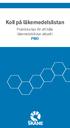 Koll på läkemedelslistan Praktiska tips för att hålla läkemedelslistan aktuell i PMO 1 Koll på läkemedelslistan Praktiska tips för att hålla läkemedelslistan aktuell i PMO Stäm av läkemedelslistan Om ikonen
Koll på läkemedelslistan Praktiska tips för att hålla läkemedelslistan aktuell i PMO 1 Koll på läkemedelslistan Praktiska tips för att hålla läkemedelslistan aktuell i PMO Stäm av läkemedelslistan Om ikonen
Avtal om Kundens användning av Pascal Bilaga 1 - Tjänstespecifikation Pascal
 Avtal om Kundens användning av Pascal Mellan Inera och Kund Innehåll 1. Inledning... 2 2. Bakgrund... 2 2.1 Referenser... 2 3. Tjänstebeskrivning... 2 4. Åtaganden... 4 4.1 Kundens åtaganden... 4 4.2 Ineras
Avtal om Kundens användning av Pascal Mellan Inera och Kund Innehåll 1. Inledning... 2 2. Bakgrund... 2 2.1 Referenser... 2 3. Tjänstebeskrivning... 2 4. Åtaganden... 4 4.1 Kundens åtaganden... 4 4.2 Ineras
Pascal - Beskrivning och tjänstespecifika villkor
 Pascal - Beskrivning och tjänstespecifika villkor Innehåll 1. Inledning... 2 2. Bakgrund... 2 3. Tjänstebeskrivning... 2 3.1 Tjänstens syfte och ändamål... 2 4. Åtaganden... 3 4.1 Kundens åtaganden...
Pascal - Beskrivning och tjänstespecifika villkor Innehåll 1. Inledning... 2 2. Bakgrund... 2 3. Tjänstebeskrivning... 2 3.1 Tjänstens syfte och ändamål... 2 4. Åtaganden... 3 4.1 Kundens åtaganden...
Uppdaterad version / 2016 MANUAL till BPSD registret
 Uppdaterad version / 2016 MANUAL till BPSD registret De första gångerna man gör en registrering kan det vara bra att ha en manual att följa. Manualen finner du i ditt utbildningsmaterial och på vår hemsida
Uppdaterad version / 2016 MANUAL till BPSD registret De första gångerna man gör en registrering kan det vara bra att ha en manual att följa. Manualen finner du i ditt utbildningsmaterial och på vår hemsida
Pascal ordinationsverktyg ersätter e-dos
 Pascal ordinationsverktyg ersätter e-dos Pascals ordinationsverktyg Sista steget i omreglering av apoteksmarknaden Anpassning till patientdatalagen från 2009 Gäller i första hand nuvarande e-dosanvändare
Pascal ordinationsverktyg ersätter e-dos Pascals ordinationsverktyg Sista steget i omreglering av apoteksmarknaden Anpassning till patientdatalagen från 2009 Gäller i första hand nuvarande e-dosanvändare
Pascal handbok Version 2.2 Pascal handbok uppdateras regelbundet. Observera att en utskriven eller sparad version snabbt blir inaktuell!
 Pascal handbok 2.2 Pascal handbok Pascal handbok uppdateras regelbundet. Observera att en utskriven Sid 1/171 Innehåll 1. Vad är Pascal?... 8 2. Snabbstartsguide, kom igång med Pascal... 10 2.1 Startsidan...
Pascal handbok 2.2 Pascal handbok Pascal handbok uppdateras regelbundet. Observera att en utskriven Sid 1/171 Innehåll 1. Vad är Pascal?... 8 2. Snabbstartsguide, kom igång med Pascal... 10 2.1 Startsidan...
Dosförpackade läkemedel
 Dosförpackade läkemedel Information för dig som dospatient Välkommen som doskund hos Apotekstjänst Dosförpackade läkemedel är ett hjälpmedel som underlättar din läkemedelshantering och gör det lättare
Dosförpackade läkemedel Information för dig som dospatient Välkommen som doskund hos Apotekstjänst Dosförpackade läkemedel är ett hjälpmedel som underlättar din läkemedelshantering och gör det lättare
Läkemedel - Dosexpedition
 Läkemedel - Dosexpedition Hitta i dokumentet Syfte Syfte med Dosexpedition Kriterier för Dosexpedition Nyinsättning Ordination i Pascal Ny ordination Dosrecept Helförpackning Akut ordination Förnya eller
Läkemedel - Dosexpedition Hitta i dokumentet Syfte Syfte med Dosexpedition Kriterier för Dosexpedition Nyinsättning Ordination i Pascal Ny ordination Dosrecept Helförpackning Akut ordination Förnya eller
Utbildning i Pascal Ordinationsverktyg
 Utbildning i Pascal Ordinationsverktyg För expertanvändare och supportpersonal Q1 2013 Annika.BrodinBlomberg@Inera.se Niklas.Franzel@Inera.se Agenda Översiktlig beskrivning av ordinationsverktyget Nya
Utbildning i Pascal Ordinationsverktyg För expertanvändare och supportpersonal Q1 2013 Annika.BrodinBlomberg@Inera.se Niklas.Franzel@Inera.se Agenda Översiktlig beskrivning av ordinationsverktyget Nya
Dosförpackade läkemedel
 Dosförpackade läkemedel Information för dig som dospatient Välkommen som doskund hos Apotekstjänst Dosförpackade läkemedel är ett hjälpmedel som underlättar din läkemedelshantering och gör det lättare
Dosförpackade läkemedel Information för dig som dospatient Välkommen som doskund hos Apotekstjänst Dosförpackade läkemedel är ett hjälpmedel som underlättar din läkemedelshantering och gör det lättare
Rutin för dosdispenserade läkemedel
 Redaktör och ansvarig utgivare:. Redaktion: Järpens hälsocentral. Skolvägen 29. 830 05 Järpen. per.magnusson@jll.se 1(5) De regionala anvisningarna för dosdispenserade läkemedel har nedan omsatts i lokal
Redaktör och ansvarig utgivare:. Redaktion: Järpens hälsocentral. Skolvägen 29. 830 05 Järpen. per.magnusson@jll.se 1(5) De regionala anvisningarna för dosdispenserade läkemedel har nedan omsatts i lokal
Vanliga frågor Pascal ordinationsverktyg
 Vanliga frågor Pascal ordinationsverktyg Det här dokumentet beskriver ärenden som förekommer ofta vid kontakt med nationell Pascalsupport. Syftet med dokumentet är att hjälpa lokala och regionala servicedeskfunktioner
Vanliga frågor Pascal ordinationsverktyg Det här dokumentet beskriver ärenden som förekommer ofta vid kontakt med nationell Pascalsupport. Syftet med dokumentet är att hjälpa lokala och regionala servicedeskfunktioner
Rubrik: Riktlinjer för dosförpackade läkemedel/dosdispensering i Blekinge
 PM Rubrik: Riktlinjer för dosförpackade läkemedel/dosdispensering i Blekinge Förvaltningsgemensamt Ansvarig: Anna Janson ordf. Läkemedelskommittén Gemensamt med: Godkänt datum: 2013-03-01 Huvudområde/delområde:
PM Rubrik: Riktlinjer för dosförpackade läkemedel/dosdispensering i Blekinge Förvaltningsgemensamt Ansvarig: Anna Janson ordf. Läkemedelskommittén Gemensamt med: Godkänt datum: 2013-03-01 Huvudområde/delområde:
ApoDos Apotekets dosexpedierade läkemedel
 ApoDos Apotekets dosexpedierade läkemedel Information till Apotekets samarbetspartners inom vård och omsorg. Producent: Apoteket Produktion, Apoteket AB Projektledning och text: Monica Åkerlund, Apoteket
ApoDos Apotekets dosexpedierade läkemedel Information till Apotekets samarbetspartners inom vård och omsorg. Producent: Apoteket Produktion, Apoteket AB Projektledning och text: Monica Åkerlund, Apoteket
Uppdaterad feb 2017 / Version 2 MANUAL till BPSD-registret
 Uppdaterad feb 2017 / Version 2 MANUAL till BPSD-registret De första gångerna man gör en registrering kan det vara bra att ha en manual att följa. Manualen finner du i ditt utbildningsmaterial och på vår
Uppdaterad feb 2017 / Version 2 MANUAL till BPSD-registret De första gångerna man gör en registrering kan det vara bra att ha en manual att följa. Manualen finner du i ditt utbildningsmaterial och på vår
Ny förskrivare. Registrera ny användare av Alfa e-recept. Klicka på [Ny förskrivare]
![Ny förskrivare. Registrera ny användare av Alfa e-recept. Klicka på [Ny förskrivare] Ny förskrivare. Registrera ny användare av Alfa e-recept. Klicka på [Ny förskrivare]](/thumbs/73/68591574.jpg) Ny förskrivare Registrera ny användare av Alfa e-recept Klicka på [Ny förskrivare] Kontrollera att du har din e-legitimation tillgänglig innan du börjar fylla i formuläret. Det går bra att använda BankID,
Ny förskrivare Registrera ny användare av Alfa e-recept Klicka på [Ny förskrivare] Kontrollera att du har din e-legitimation tillgänglig innan du börjar fylla i formuläret. Det går bra att använda BankID,
Aktuellt läge för Pascal och bakgrund till utvecklingen
 1 (5) Aktuellt läge för Pascal och bakgrund till utvecklingen Aktuellt läge Pascal ordinationsverktyg används hos 700 vårdgivare för cirka 185 000 dospatienter och antalet inloggningar från start är nu
1 (5) Aktuellt läge för Pascal och bakgrund till utvecklingen Aktuellt läge Pascal ordinationsverktyg används hos 700 vårdgivare för cirka 185 000 dospatienter och antalet inloggningar från start är nu
ÖVNINGSUPPGIFTER. R8.1 Läkemedel PRIMÄRVÅRDEN Barnmorska. 1. Logga in och navigera. A Logga först in som BARNMORSKA med
 2017-09-01 ÖVNINGSUPPGIFTER R8.1 Läkemedel PRIMÄRVÅRDEN Barnmorska 1. Logga in och navigera A Logga först in som BARNMORSKA med inloggningsuppgifterna du blivit tilldelad. B Sök fram menyvalet Läkemedelslista
2017-09-01 ÖVNINGSUPPGIFTER R8.1 Läkemedel PRIMÄRVÅRDEN Barnmorska 1. Logga in och navigera A Logga först in som BARNMORSKA med inloggningsuppgifterna du blivit tilldelad. B Sök fram menyvalet Läkemedelslista
Användarbeskrivning ARBETSGIVARINTYG. för Sveriges alla arbetsgivare. arbetsgivarintyg.nu. En ingång för alla användare. Innehåll. Version 1.
 2015 05 17 Arbetslöshetskassornas samorganisation SO Version 1.0 ARBETSGIVARINTYG för Sveriges alla arbetsgivare Användarbeskrivning arbetsgivarintyg.nu Med tjänsten arbetsgivarintyg.nu kan du som arbetsgivare
2015 05 17 Arbetslöshetskassornas samorganisation SO Version 1.0 ARBETSGIVARINTYG för Sveriges alla arbetsgivare Användarbeskrivning arbetsgivarintyg.nu Med tjänsten arbetsgivarintyg.nu kan du som arbetsgivare
Användarbeskrivning för T99 Webb
 1(24) Användarbeskrivning för T99 Webb 2018-02-28 Innehållsförteckning Inledning... 2 Inloggning till T99Webb... 2 Utbildning och studiematerial... 3 Kunskapstest... 5 Ej godkänd... 6 Godkänt resultat...
1(24) Användarbeskrivning för T99 Webb 2018-02-28 Innehållsförteckning Inledning... 2 Inloggning till T99Webb... 2 Utbildning och studiematerial... 3 Kunskapstest... 5 Ej godkänd... 6 Godkänt resultat...
Skånegemensamma rutiner för läkemedelsmodulen i PMO
 Skånegemensamma rutiner för läkemedelsmodulen i PMO 2017-02-13 PMO:s läkemedelsmodul ska användas för all dokumentation av ordination och administrering av läkemedel. Aktuell medicinering Ordination görs
Skånegemensamma rutiner för läkemedelsmodulen i PMO 2017-02-13 PMO:s läkemedelsmodul ska användas för all dokumentation av ordination och administrering av läkemedel. Aktuell medicinering Ordination görs
PDL medarbetaruppdrag vårdgivare vårdenhet Organisation verksamhetschef. NetID drivrutiner kortläsare operativ browser
 NetID drivrutiner kortläsare operativ browser webinar Checklista dokument wiki avreglering Apotek e-dos PDL medarbetaruppdrag vårdgivare vårdenhet Organisation verksamhetschef HSA SITHS attribut autentisering
NetID drivrutiner kortläsare operativ browser webinar Checklista dokument wiki avreglering Apotek e-dos PDL medarbetaruppdrag vårdgivare vårdenhet Organisation verksamhetschef HSA SITHS attribut autentisering
Manual att registrera i 2015-09-23
 Manual att registrera i 2015-09-23 1 Förutsättningar För att logga in behöver du: 1. Ett giltigt SITHS-kort (Tjänste-ID) 2. En dator med kortläsare 3. Vara upplagd som användare i registret Logga in 1.
Manual att registrera i 2015-09-23 1 Förutsättningar För att logga in behöver du: 1. Ett giltigt SITHS-kort (Tjänste-ID) 2. En dator med kortläsare 3. Vara upplagd som användare i registret Logga in 1.
1177 Vårdguidens e-tjänster
 1177 Vårdguidens e-tjänster Manual för administratörer www.vgregion.se/minavardkontakter Innehåll Administratör samt övriga behörigheter... 2 Logga in... 2 Egna inställningar... 3 Avisering till vårdgivare...
1177 Vårdguidens e-tjänster Manual för administratörer www.vgregion.se/minavardkontakter Innehåll Administratör samt övriga behörigheter... 2 Logga in... 2 Egna inställningar... 3 Avisering till vårdgivare...
Administrativ manual RiksSvikt 3.7.0
 Administrativ manual RiksSvikt 3.7.0 Reviderad 2014-05-14 www.rikssvikt.se Innehållsförteckning Startsida...2 Aktivera e-tjänstekort...2 Inloggning...3 Administrera min profil...5 Skapa ny användare...5
Administrativ manual RiksSvikt 3.7.0 Reviderad 2014-05-14 www.rikssvikt.se Innehållsförteckning Startsida...2 Aktivera e-tjänstekort...2 Inloggning...3 Administrera min profil...5 Skapa ny användare...5
ANVÄNDARBESKRIVNING FÖR PERSONAL
 ANVÄNDARBESKRIVNING FÖR PERSONAL 1 INLEDNING Programmet ipool är ett system för att på ett effektivt sätt sköta bemanning och personalinformation via ett webbaserat gränssnitt som är enkelt att använda
ANVÄNDARBESKRIVNING FÖR PERSONAL 1 INLEDNING Programmet ipool är ett system för att på ett effektivt sätt sköta bemanning och personalinformation via ett webbaserat gränssnitt som är enkelt att använda
LATHUND- Svevac Registrering av person och vaccination. 2014-11-25 Landstinget i Jönköpings län Smittskydd Vårdhygien
 LATHUND- Svevac Registrering av person och vaccination 04--5 Landstinget i Jönköpings län Smittskydd Vårdhygien . Inloggning till Svevac. SITHS-kort SITHS-kortet måste vara isatt i datorn innan start av
LATHUND- Svevac Registrering av person och vaccination 04--5 Landstinget i Jönköpings län Smittskydd Vårdhygien . Inloggning till Svevac. SITHS-kort SITHS-kortet måste vara isatt i datorn innan start av
Självbetjäning för arbetsgivare. Användarhandledning Kom igång med Arbetsgivartjänsten Behörighetsadministration
 Självbetjäning för arbetsgivare Användarhandledning Kom igång med Arbetsgivartjänsten Behörighetsadministration Innehåll 1 DOKUMENTINFORMATION... 3 1.1 SYFTE... 3 1.2 AVGRÄNSNINGAR... 3 1.3 STÖD VID LÄSNING...
Självbetjäning för arbetsgivare Användarhandledning Kom igång med Arbetsgivartjänsten Behörighetsadministration Innehåll 1 DOKUMENTINFORMATION... 3 1.1 SYFTE... 3 1.2 AVGRÄNSNINGAR... 3 1.3 STÖD VID LÄSNING...
Användarbeskrivning för T99 Webb
 1(14) Användarbeskrivning för T99 Webb 2016-02-15 Innehållsförteckning Inledning... 2 Inloggning till T99Webb... 2 Utbildning och studiematerial... 5 Kunskapstest... 6 Ej godkänd... 7 Godkänt resultat...
1(14) Användarbeskrivning för T99 Webb 2016-02-15 Innehållsförteckning Inledning... 2 Inloggning till T99Webb... 2 Utbildning och studiematerial... 5 Kunskapstest... 6 Ej godkänd... 7 Godkänt resultat...
Apodos mer än bara en påse med läkemedel Information till dig som arbetar inom vården
 Apodos mer än bara en påse med läkemedel Information till dig som arbetar inom vården Vad är Apodos? Apodos är Apotekets tjänst för dosförpackade läkemedel. Men Apodos är betydligt mer än bara påsar med
Apodos mer än bara en påse med läkemedel Information till dig som arbetar inom vården Vad är Apodos? Apodos är Apotekets tjänst för dosförpackade läkemedel. Men Apodos är betydligt mer än bara påsar med
Införande av Pascal ordinationsverktyg för elektroniska dosordinationer
 Införande av Pascal ordinationsverktyg för elektroniska dosordinationer Breddinförande av Pascal för Västra Götaland blir 21 maj Ny tidplan för breddinförandet: 2012-05-18, E-dos stänger, överflyttning
Införande av Pascal ordinationsverktyg för elektroniska dosordinationer Breddinförande av Pascal för Västra Götaland blir 21 maj Ny tidplan för breddinförandet: 2012-05-18, E-dos stänger, överflyttning
SportAdmin i GF Nikegymnasterna
 SportAdmin i använder SportAdmin som system för medlemshantering, fakturering och hemsida. Här nedan kommer du att kunna läsa om de funktioner som du som ledare behöver ha koll på i systemet. För att logga
SportAdmin i använder SportAdmin som system för medlemshantering, fakturering och hemsida. Här nedan kommer du att kunna läsa om de funktioner som du som ledare behöver ha koll på i systemet. För att logga
Dosförpackade läkemedel
 Dosförpackade läkemedel Information för dig som dospatient i Dalarna, Gävleborg, Sörmland, Uppsala, Värmland, Västmanland och Örebro Välkommen som doskund hos Apotekstjänst Dosförpackade läkemedel är ett
Dosförpackade läkemedel Information för dig som dospatient i Dalarna, Gävleborg, Sörmland, Uppsala, Värmland, Västmanland och Örebro Välkommen som doskund hos Apotekstjänst Dosförpackade läkemedel är ett
Dosförpackade läkemedel
 Dosförpackade läkemedel Information för dig som dospatient i Blekinge, Jönköping, Kalmar, Kronoberg och Östergötland Välkommen som doskund hos Apotekstjänst Dosförpackade läkemedel är ett hjälpmedel som
Dosförpackade läkemedel Information för dig som dospatient i Blekinge, Jönköping, Kalmar, Kronoberg och Östergötland Välkommen som doskund hos Apotekstjänst Dosförpackade läkemedel är ett hjälpmedel som
Manual. BPSD-registret. September 2018 / 1
 Manual BPSD-registret September 2018 / 1 I ett kvalitetsregister är det viktigt att det är genomtänkta och korrekta data som skrivs in. Data som ni skriver in kommer att användas i den direkta omvårdnaden,
Manual BPSD-registret September 2018 / 1 I ett kvalitetsregister är det viktigt att det är genomtänkta och korrekta data som skrivs in. Data som ni skriver in kommer att användas i den direkta omvårdnaden,
Manual Invånare. Stöd och Behandling version 1.4. Stockholm, 2015-11-23
 Manual Invånare Stöd och Behandling version 1.4 Stockholm, 2015-11-23 Innehåll 1. Inledning... 4 1.1. Stöd och behandling... 4 1.2. Roller och Behörigheter... 4 1.3. Förutsättning för att kunna vara aktiv
Manual Invånare Stöd och Behandling version 1.4 Stockholm, 2015-11-23 Innehåll 1. Inledning... 4 1.1. Stöd och behandling... 4 1.2. Roller och Behörigheter... 4 1.3. Förutsättning för att kunna vara aktiv
Användarmanual Care. Care är ApoEx beställningssystem för läkemedel och andra produkter som behövs inom vården. Version 1.0
 Användarmanual Care Care är ApoEx beställningssystem för läkemedel och andra produkter som behövs inom vården. Version 1.0 Logga in i Care 1. Öppna din webbläsare 2. Skriv in webbadressen care.apoex.se.
Användarmanual Care Care är ApoEx beställningssystem för läkemedel och andra produkter som behövs inom vården. Version 1.0 Logga in i Care 1. Öppna din webbläsare 2. Skriv in webbadressen care.apoex.se.
Innehållsförteckning
 Manual 2014-05-19 Innehållsförteckning In- och utloggning... 1 Support... 2 Start... 2 Navigering... 3 Patient... 4 Sök patient... 4 Avancerat sök av patient... 4 Patientbilden... 5 Redigera patientdata...
Manual 2014-05-19 Innehållsförteckning In- och utloggning... 1 Support... 2 Start... 2 Navigering... 3 Patient... 4 Sök patient... 4 Avancerat sök av patient... 4 Patientbilden... 5 Redigera patientdata...
Hjälpmedel Skåne Habilitering & Hjälpmedel
 Hjälpmedel Skåne Habilitering & Hjälpmedel Senast uppdaterad: Innehåll Snabbguide Sesam LMN... 2 Inloggning... 2 Skapa en förskrivning... 2 Registrera artiklar... 3 Söka artikel... 4 Antal uttag... 4 Checklista:
Hjälpmedel Skåne Habilitering & Hjälpmedel Senast uppdaterad: Innehåll Snabbguide Sesam LMN... 2 Inloggning... 2 Skapa en förskrivning... 2 Registrera artiklar... 3 Söka artikel... 4 Antal uttag... 4 Checklista:
Manual Invånaradministratör
 Manual Invånaradministratör Stöd och Behandling version 1.4 Stockholm, 2015-11-23 Innehåll 1. Inledning... 4 1.1. Stöd och behandling... 4 1.2. Roller och Behörigheter... 4 1.3. Förutsättning för att kunna
Manual Invånaradministratör Stöd och Behandling version 1.4 Stockholm, 2015-11-23 Innehåll 1. Inledning... 4 1.1. Stöd och behandling... 4 1.2. Roller och Behörigheter... 4 1.3. Förutsättning för att kunna
Ett smartare alternativ för dem som tar flera läkemedel dagligen
 Ett smartare alternativ för dem som tar flera läkemedel dagligen Välkommen som Apodoskund Apodos är Apotekets tjänst för dosförpackade läkemedel. Rätt läkemedel i rätt tid Apodos underlättar för de som
Ett smartare alternativ för dem som tar flera läkemedel dagligen Välkommen som Apodoskund Apodos är Apotekets tjänst för dosförpackade läkemedel. Rätt läkemedel i rätt tid Apodos underlättar för de som
Kontroll av e-tjänstekort och tillhörande PIN-koder
 Kontroll av e-tjänstekort och tillhörande PIN-koder Alla e-tjänstekort behöver kontrolleras innan kortkrav införs på enheten. Kontrollera extra noga Om ett e-tjänstekort har en kortare giltighetstid än
Kontroll av e-tjänstekort och tillhörande PIN-koder Alla e-tjänstekort behöver kontrolleras innan kortkrav införs på enheten. Kontrollera extra noga Om ett e-tjänstekort har en kortare giltighetstid än
Landstinget i Värmland, mars 2012
 Snabbguide Landstinget i Värmland, mars 2012 Innehållsförteckning Snabbguide till basfunktioner i LISA+... 3 Om LISA+... 3 Att komma igång... 3 Inloggning... 5 Att byta lösenord... 5 Hur görs personsökning?...
Snabbguide Landstinget i Värmland, mars 2012 Innehållsförteckning Snabbguide till basfunktioner i LISA+... 3 Om LISA+... 3 Att komma igång... 3 Inloggning... 5 Att byta lösenord... 5 Hur görs personsökning?...
SLUNIK manual. SLUNIK version 2 2010-08-03
 SLUNIK manual SLUNIK version 2 2010-08-03 Innehåll SLUNIK...1 Kursledare... 1 Lärare... 1 LOGGA IN... 1 Hjälp, inloggning... 2 Välj kurs att administrera... 2 Om du inte ser din kurs i listan... 3 Filtrera
SLUNIK manual SLUNIK version 2 2010-08-03 Innehåll SLUNIK...1 Kursledare... 1 Lärare... 1 LOGGA IN... 1 Hjälp, inloggning... 2 Välj kurs att administrera... 2 Om du inte ser din kurs i listan... 3 Filtrera
Riktlinjer och rutiner för dosförpackade läkemedel i Skåne
 Läkemedelsrådet Läkemedelsenheten Cecilia Tibell 040-675 39 53 cecilia.tibell@skane.se Datum 2014-06-02 Version 2014:01 1 (5) Riktlinjer och rutiner för dosförpackade läkemedel i Skåne Dosförpackade läkemedel
Läkemedelsrådet Läkemedelsenheten Cecilia Tibell 040-675 39 53 cecilia.tibell@skane.se Datum 2014-06-02 Version 2014:01 1 (5) Riktlinjer och rutiner för dosförpackade läkemedel i Skåne Dosförpackade läkemedel
Lathund. Beställa tandvårdsintyg i Tandvårdsfönster
 1 (9) Lathund Sida 1/9 2 (9) Innehållsförteckning 1 Allmänt... 3 2 Logga in i... 4 3 Beställ tandvårdsintyg... 6 4. Makulera tandvårdsintyg... 8 5. Visa tandvårdsintyg... 9 Sida 2/9 3 (9) 1 Allmänt Dokumentet
1 (9) Lathund Sida 1/9 2 (9) Innehållsförteckning 1 Allmänt... 3 2 Logga in i... 4 3 Beställ tandvårdsintyg... 6 4. Makulera tandvårdsintyg... 8 5. Visa tandvårdsintyg... 9 Sida 2/9 3 (9) 1 Allmänt Dokumentet
Felmeddelande - inloggning till Pascal
 Vid inloggning till Pascal via http-sidan, http://www.eordinationpascal.sjunet.org resp http://www.eordinationpascal.se. Det beror på att man går mellan två zoner http https och Windows gör användaren
Vid inloggning till Pascal via http-sidan, http://www.eordinationpascal.sjunet.org resp http://www.eordinationpascal.se. Det beror på att man går mellan två zoner http https och Windows gör användaren
LOK Nätverk för Sveriges Läkemedelskommittéer
 1 Patientens samlade läkemedelslista ansvar och riktlinjer för hantering i öppen vård. -LOK:s rekommendationer om hur en samlad läkemedelslista bör hanteras- Detta dokument innehåller LOK:s (nätverket
1 Patientens samlade läkemedelslista ansvar och riktlinjer för hantering i öppen vård. -LOK:s rekommendationer om hur en samlad läkemedelslista bör hanteras- Detta dokument innehåller LOK:s (nätverket
Apotekets e-beställning
 Apotekets e-beställning Så här beställer Du från Apoteket via nätet. 1. LOGGA IN Dubbelklicka på apoteksikonen på bildskärmen eller öppna webbläsaren (Internet Explorer eller Netscape) och skriv adressen:
Apotekets e-beställning Så här beställer Du från Apoteket via nätet. 1. LOGGA IN Dubbelklicka på apoteksikonen på bildskärmen eller öppna webbläsaren (Internet Explorer eller Netscape) och skriv adressen:
Riktlinjer. Dosförpackade läkemedel i Stockholms län
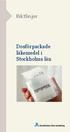 Riktlinjer Dosförpackade läkemedel i Stockholms län Riktlinjer dosförpackade läkemedel Riktlinjerna vänder sig till sjukvården i öppenoch slutenvård, förskrivare, kommunal vårdpersonal samt Apotekets personal.
Riktlinjer Dosförpackade läkemedel i Stockholms län Riktlinjer dosförpackade läkemedel Riktlinjerna vänder sig till sjukvården i öppenoch slutenvård, förskrivare, kommunal vårdpersonal samt Apotekets personal.
1. Ange ditt personnummer (utan bindestreck) samt din fyrsiffriga PIN-kod.
 PIN-KOD: Det första du behöver är en PIN-kod. Denna PIN-kod skickades till dig i ett rekommenderat brev i samband med att du blev kund i Internetkontoret. PIN-koden är personlig och består av fyra siffror.
PIN-KOD: Det första du behöver är en PIN-kod. Denna PIN-kod skickades till dig i ett rekommenderat brev i samband med att du blev kund i Internetkontoret. PIN-koden är personlig och består av fyra siffror.
Hja lp till Mina sidor
 Hja lp till Mina sidor Vanliga Frågor Varför godkänner inte Mina sidor mitt personnummer trots att jag har prövat flera gånger och är säker på att jag skrivit rätt? Du behöver använda ett 12 siffrigt personnummer
Hja lp till Mina sidor Vanliga Frågor Varför godkänner inte Mina sidor mitt personnummer trots att jag har prövat flera gånger och är säker på att jag skrivit rätt? Du behöver använda ett 12 siffrigt personnummer
Dok nr OSF/AV-15:003, ver E Inloggning till Treserva via extern dator
 Inloggning till Treserva via extern dator Innehåll 1 Inloggningsalternativ... 2 1.1 Inloggning via SMS... 2 1.2 Inloggning via E-legitimation... 4 2 Utloggning... 5 3 Helskärmsläge... 6 4 Bläddra mellan
Inloggning till Treserva via extern dator Innehåll 1 Inloggningsalternativ... 2 1.1 Inloggning via SMS... 2 1.2 Inloggning via E-legitimation... 4 2 Utloggning... 5 3 Helskärmsläge... 6 4 Bläddra mellan
Annan användare är inloggad
 Instruktion: Logga in i Treserva med tjänste-id eller reservkort När du ska logga in på din arbetsdator ska du använda dig av ditt tjänste-id. Du loggar in på olika sätt beroende på om din dator är avstängd,
Instruktion: Logga in i Treserva med tjänste-id eller reservkort När du ska logga in på din arbetsdator ska du använda dig av ditt tjänste-id. Du loggar in på olika sätt beroende på om din dator är avstängd,
Användarhandbok Ver. 1.3.0.1 2013-12-16
 Användarhandbok Ver. 1.3.0.1 2013-12-16 Innehållsförteckning 1 Terminologi... 3 2 Knappar i toppmenyn... 4 3 Logga in i ParaGå... 5 3.1 Starta ParaGå med genväg... 5 3.2 Starta ParaGå utan genväg... 5
Användarhandbok Ver. 1.3.0.1 2013-12-16 Innehållsförteckning 1 Terminologi... 3 2 Knappar i toppmenyn... 4 3 Logga in i ParaGå... 5 3.1 Starta ParaGå med genväg... 5 3.2 Starta ParaGå utan genväg... 5
Kom igång. Readyonet Lathund för enkelt admin. Logga in Skriv in adressen till din webbsida följt av /login. Exempel: www.minsajt.
 Kom igång Logga in Skriv in adressen till din webbsida följt av /login. Exempel: www.minsajt.se/login Nu dyker en ruta upp på skärmen. Fyll i ditt användarnamn och lösenord och klicka på "logga in". Nu
Kom igång Logga in Skriv in adressen till din webbsida följt av /login. Exempel: www.minsajt.se/login Nu dyker en ruta upp på skärmen. Fyll i ditt användarnamn och lösenord och klicka på "logga in". Nu
Dina inloggningsuppgifter är samma som du använder för att logga in på skolans datorer.
 Att logga in Öppna Internet Explorer (eller någon annan webbläsare). I adressfältet skriver du www.hjarntorget.net (eller bara hjarntorget.net). Tryck sedan på Enter-tangenten. Nu öppnas Hjärntorgets inloggningssida.
Att logga in Öppna Internet Explorer (eller någon annan webbläsare). I adressfältet skriver du www.hjarntorget.net (eller bara hjarntorget.net). Tryck sedan på Enter-tangenten. Nu öppnas Hjärntorgets inloggningssida.
Rutin för AsynjaVisph
 Rutin för AsynjaVisph Innehållsförteckning Patientuppgifter... 2 Det finns flera sätt att nå patientuppgifter... 2 Barn som saknar namn (nyfödd)... 2 Skyddade personuppgifter... 3 Fliken Allmänt... 4 Fliken
Rutin för AsynjaVisph Innehållsförteckning Patientuppgifter... 2 Det finns flera sätt att nå patientuppgifter... 2 Barn som saknar namn (nyfödd)... 2 Skyddade personuppgifter... 3 Fliken Allmänt... 4 Fliken
Koll på läkemedelslistan. Praktiska tips för att hålla läkemedelslistan aktuell i Melior
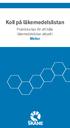 Koll på läkemedelslistan Praktiska tips för att hålla läkemedelslistan aktuell i Melior 1 Koll på läkemedelslistan Praktiska tips för att hålla läkemedelslistan aktuell i Melior Stäm av läkemedelslistan
Koll på läkemedelslistan Praktiska tips för att hålla läkemedelslistan aktuell i Melior 1 Koll på läkemedelslistan Praktiska tips för att hålla läkemedelslistan aktuell i Melior Stäm av läkemedelslistan
Nytt i Melior - Filtrering av vårdkontakter
 Nytt i Melior - Filtrering av vårdkontakter Förvalt visas vårdkontakter på enheter under närmaste inloggade nod. Fria aktiviteter visas alltid Ett rött plustecken indikerar att det finns vårdkonakter på
Nytt i Melior - Filtrering av vårdkontakter Förvalt visas vårdkontakter på enheter under närmaste inloggade nod. Fria aktiviteter visas alltid Ett rött plustecken indikerar att det finns vårdkonakter på
Rev. 2015 08 31. Handledning till MTM:s användarregister
 Rev. 2015 08 31 Handledning till MTM:s användarregister Rev. 2015 08 31 Innehåll Inledning... 1 Kom igång... 1 Logga in... 1 Startsidan... 2 Mitt bibliotek... 2 Mina uppgifter... 3 Registrera låntagare...
Rev. 2015 08 31 Handledning till MTM:s användarregister Rev. 2015 08 31 Innehåll Inledning... 1 Kom igång... 1 Logga in... 1 Startsidan... 2 Mitt bibliotek... 2 Mina uppgifter... 3 Registrera låntagare...
Inloggning till Treserva via extern dator
 Inloggning till Treserva via extern dator Innehåll 1 Inloggningsalternativ... 2 1.1 Inloggning via SMS... 2 1.2 Inloggning via E-legitimation... 4 2 Utloggning... 5 3 Helskärmsläge... 6 4 Bläddra mellan
Inloggning till Treserva via extern dator Innehåll 1 Inloggningsalternativ... 2 1.1 Inloggning via SMS... 2 1.2 Inloggning via E-legitimation... 4 2 Utloggning... 5 3 Helskärmsläge... 6 4 Bläddra mellan
Instruktion för att hämta personli t certifikat med Internet Explorer m.fl.
 Instruktion för att hämta personli t certifikat med Internet Explorer m.fl. För att kunna logga in på Internetkontoret behöver du ett personligt certifikat. Så här gör du för att hämta ett certifikat till
Instruktion för att hämta personli t certifikat med Internet Explorer m.fl. För att kunna logga in på Internetkontoret behöver du ett personligt certifikat. Så här gör du för att hämta ett certifikat till
Beställning av Tandvårdsintyg, T99Wi Handledning
 Beställning av Tandvårdsintyg, T99Wi Handledning Innehåll Allmänt om tandvårdsintyg och T99-reformen...2 Systemstart...2 Beställning av nytt tandvårdsintyg...5 Sök patient...6 Exempel...6 Områdeskod...8
Beställning av Tandvårdsintyg, T99Wi Handledning Innehåll Allmänt om tandvårdsintyg och T99-reformen...2 Systemstart...2 Beställning av nytt tandvårdsintyg...5 Sök patient...6 Exempel...6 Områdeskod...8
MANUAL MOBIL KLINIK APP 2.2
 MANUAL MOBIL KLINIK APP 2.2 Innehåll Innan appen tas i bruk 2 Registrera besök manuellt 6 Dokumentera besöket 7 Registrera besök med NFC-tagg 7 Planera nytt besök 9 Avboka besök 10 Patienter 10 Anteckningar
MANUAL MOBIL KLINIK APP 2.2 Innehåll Innan appen tas i bruk 2 Registrera besök manuellt 6 Dokumentera besöket 7 Registrera besök med NFC-tagg 7 Planera nytt besök 9 Avboka besök 10 Patienter 10 Anteckningar
Rev. 2015 09 17. Handledning till MTM:s användarregister
 Rev. 2015 09 17 Handledning till MTM:s användarregister Rev. 2015 09 17 Innehållsförteckning Inledning... 2 Kom igång... 2 Logga in... 2 Startsidan... 3 Mitt bibliotek... 3 Mina uppgifter... 4 Registrera
Rev. 2015 09 17 Handledning till MTM:s användarregister Rev. 2015 09 17 Innehållsförteckning Inledning... 2 Kom igång... 2 Logga in... 2 Startsidan... 3 Mitt bibliotek... 3 Mina uppgifter... 4 Registrera
Öppna det recept som ska makuleras genom att dubbelklicka på preparatet (eller högerklicka) och välj "Öppna recept".
 Lathund för AsynjaVisph Elektronisk makulering E-recept Endast e-recept med korrekt status är möjliga att makulera elektroniskt. Status måste vara Mottagen eller Mottagen med kommentar. E-recept äldre
Lathund för AsynjaVisph Elektronisk makulering E-recept Endast e-recept med korrekt status är möjliga att makulera elektroniskt. Status måste vara Mottagen eller Mottagen med kommentar. E-recept äldre
Webbapplikation för extern uppdatering
 SVERIGES KOMMUNER OCH LANDSTINGS ADRESS- OCH MEDLEMSREGISTER Webbapplikation för extern uppdatering ANVÄNDARMANUAL Ansvarig för innehåll Karl Johansson, Avdelningen för administration Tel.: 08-452 74 92
SVERIGES KOMMUNER OCH LANDSTINGS ADRESS- OCH MEDLEMSREGISTER Webbapplikation för extern uppdatering ANVÄNDARMANUAL Ansvarig för innehåll Karl Johansson, Avdelningen för administration Tel.: 08-452 74 92
Datatal Flexi Presentity
 Datatal Flexi Presentity En snabbguide för Presentity Innehållsförteckning 1. Login 2 2. Hänvisa 3 2.1 Att sätta hänvisningar 3 2.2 Snabbknappar 4 2.3 Windows gadget 5 3. Samtal 5 4. Status 6 4.1 Exempel
Datatal Flexi Presentity En snabbguide för Presentity Innehållsförteckning 1. Login 2 2. Hänvisa 3 2.1 Att sätta hänvisningar 3 2.2 Snabbknappar 4 2.3 Windows gadget 5 3. Samtal 5 4. Status 6 4.1 Exempel
Handbok för användare. HCC Administration
 Handbok för användare HCC Administration HCC Administration Handbok 2 Version 2.10.3 Informationen gäller från 2010-12-07, med reservation för eventuella ändringar. Din administratör kan förse dig med
Handbok för användare HCC Administration HCC Administration Handbok 2 Version 2.10.3 Informationen gäller från 2010-12-07, med reservation för eventuella ändringar. Din administratör kan förse dig med
Förändringar i läkemedelsjournalen. Release för TakeCare 12.6
 Förändringar i läkemedelsjournalen Release för TakeCare 12.6 Nyheter/ info Tydligare visning av spärr i läkemedelsjournalen (se bild) När man skickar recept visas inte telefonnr för valfritt apotek. Valfritt
Förändringar i läkemedelsjournalen Release för TakeCare 12.6 Nyheter/ info Tydligare visning av spärr i läkemedelsjournalen (se bild) När man skickar recept visas inte telefonnr för valfritt apotek. Valfritt
instruktion för att hämta certifikat med Windows Vista och Internet Explorer
 instruktion för att hämta certifikat med Windows Vista och Internet Explorer För att kunna logga in på Internetkontoret behöver du ett personligt certifikat samt ett Rot/CA Bankcertifikat. Så här gör du
instruktion för att hämta certifikat med Windows Vista och Internet Explorer För att kunna logga in på Internetkontoret behöver du ett personligt certifikat samt ett Rot/CA Bankcertifikat. Så här gör du
Inloggning till Symfoni
 Sidan 1 av 5 Inloggning till Symfoni Förutsättningar Symfoni för vårdgivare kunna logga in och i Symfoni för vårdgivare: Din vårdenhet måste vara registrerad i SLL:s vårdgivarregister Menuett, med rätt
Sidan 1 av 5 Inloggning till Symfoni Förutsättningar Symfoni för vårdgivare kunna logga in och i Symfoni för vårdgivare: Din vårdenhet måste vara registrerad i SLL:s vårdgivarregister Menuett, med rätt
Hämta nytt certifikat
 Hämta nytt certifikat Denna instruktion ska du följa om du har nya certifikat att hämta till ditt RS-kort. För att lyckas använda tjänster via RSVPN mot Region Skåne finns ett antal förutsättningar tillgängliga
Hämta nytt certifikat Denna instruktion ska du följa om du har nya certifikat att hämta till ditt RS-kort. För att lyckas använda tjänster via RSVPN mot Region Skåne finns ett antal förutsättningar tillgängliga
Introduktion till. CDB Internet
 Introduktion till CDB Internet Juni 2012 CDB-Internets webbsida CDB-Internets webbsida nås via Jordbruksverket www.jordbruksverket.se Under bilden E-tjänster väljer du CDB-Internet i snabbvalslistan Första
Introduktion till CDB Internet Juni 2012 CDB-Internets webbsida CDB-Internets webbsida nås via Jordbruksverket www.jordbruksverket.se Under bilden E-tjänster väljer du CDB-Internet i snabbvalslistan Första
Manual Invånaradministratör
 Manual Invånaradministratör Stöd och Behandling release 1.7 Stockholm, 2016-05-25 Innehåll 1. Inledning... 4 1.1. Stöd och behandling... 4 1.2. Roller och Behörigheter... 4 1.3. Förutsättning för att kunna
Manual Invånaradministratör Stöd och Behandling release 1.7 Stockholm, 2016-05-25 Innehåll 1. Inledning... 4 1.1. Stöd och behandling... 4 1.2. Roller och Behörigheter... 4 1.3. Förutsättning för att kunna
